Page 1
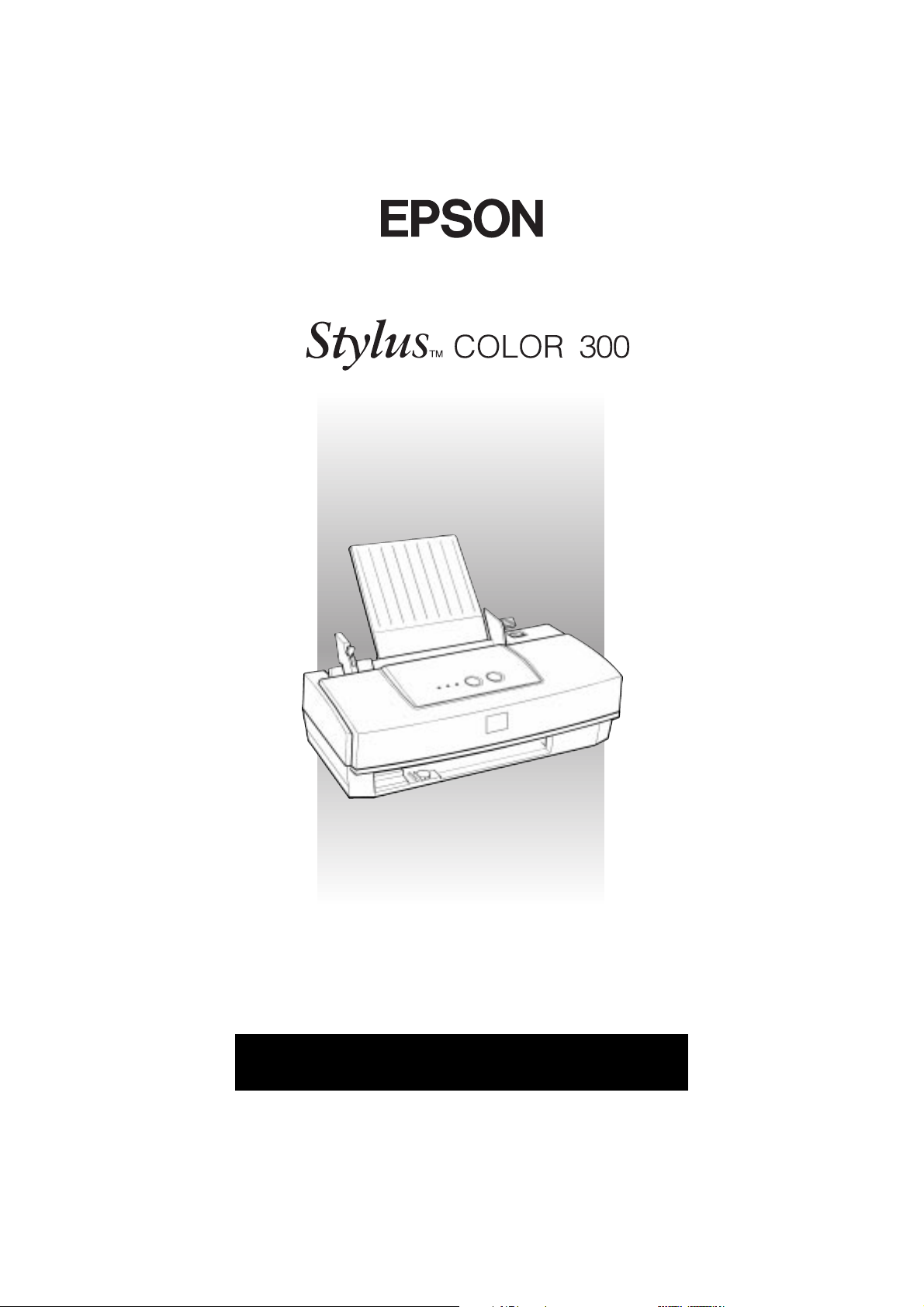
Цветной струйный принтер
Руководство пользователя
Page 2
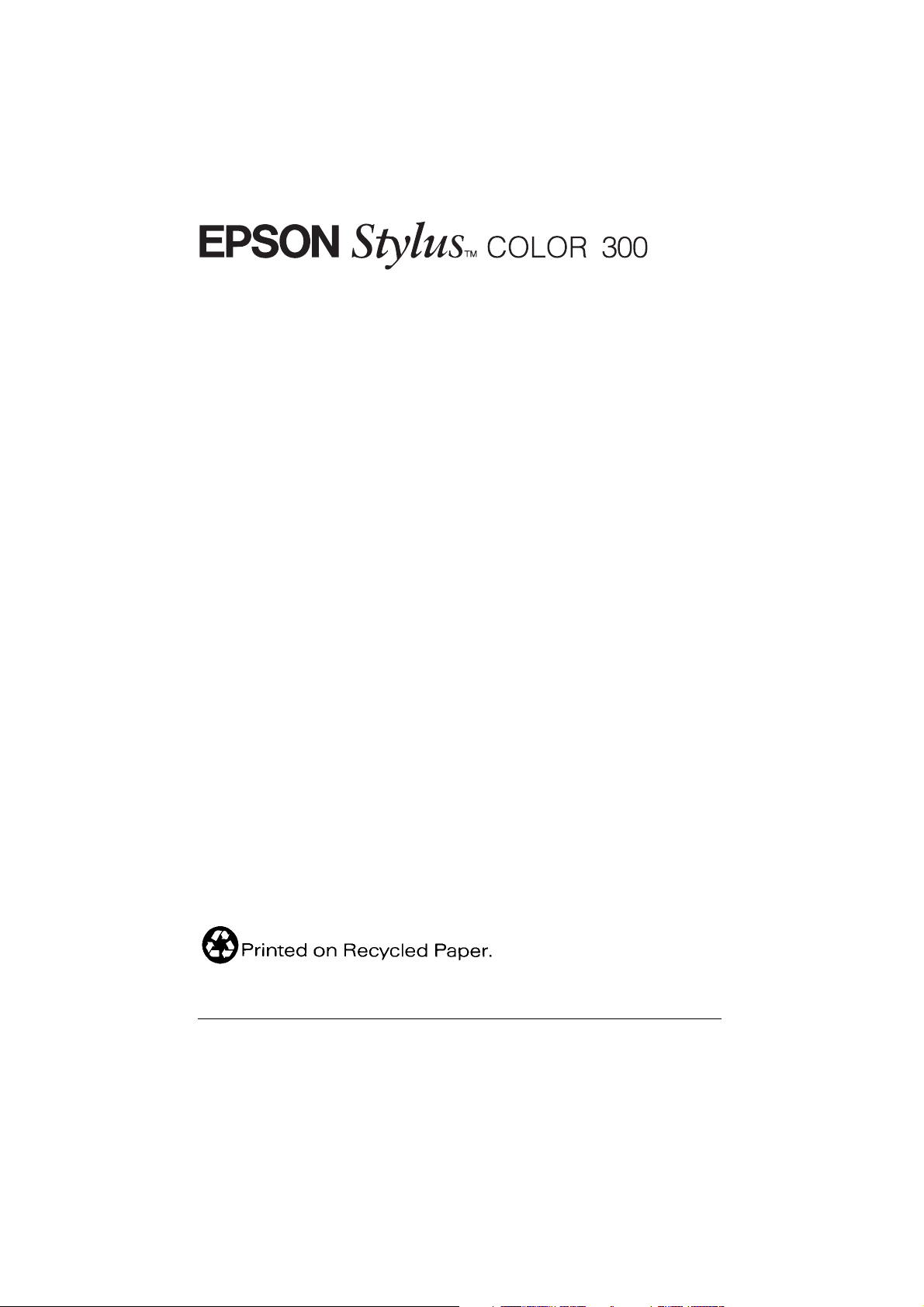
Цветной струйный принтер
Охраняется авторским правом. Никакая часть данной публикации не может быть
воспроизведена, записана в поисковой системе или перенесена в любой форме и любыми
средствами, в том числе электронными, механическими, фотографическими,
записывающими или иными, без предварительного письменного разрешения от фирмы
SEIKO EPSON CORP. Информация, содержащаяся здесь, относится только к принтеру
EPSON. Фирма EPSON не отвечает за применение этой информации к принтерам других
типов.
Ни фирма SEIKO EPSON CORP., ни ее филиалы не несут юридической ответственности
перед покупателем этого изделия или третьей стороной за повреждения и убытки, которые
несут покупатели или третья сторона в результате несчастного случая, неправильного
пользования настоящим изделием, его видоизменения, ремонта или внесения
модификаций в его конструкцию, либо из-за несоблюдения в точности инструкций фирмы
SEIKO EPSON CORP. по эксплуатации и обслуживанию принтера.
Фирма SEIKO EPSON CORP. не несет юридической ответственности за повреждения или
неполадки, возникающие в результате использования дополнительных устройств или
расходных материалов, кроме обозначенных фирмой SEIKO EPSON CORP. как Original
EPSON Products (Оригинальная продукция фирмы SEIKO EPSON CORP.) или как EPSON
Approved Products (Продукция, сертифицированная по качеству фирмой SEIKO EPSON
CORP.).
Microsoft и Windows - зарегистрированные товарные знаки фирмы Microsoft Corporation.
IBM - зарегистрированный товарный знак фирмы International Business Machines
Corporation.
Общее уведомление: Другие названия продуктов используются здесь лишь для идентификации и
могут быть товарными знаками их соответствующих правообладателей. Фирма EPSON не
принимает никаких претензий по правам собствености на эти товарные знаки.
Copyright © 1997 by SEIKO EPSON CORPORATION, Nagano, Japan.
Руководство пользователя
Page 3
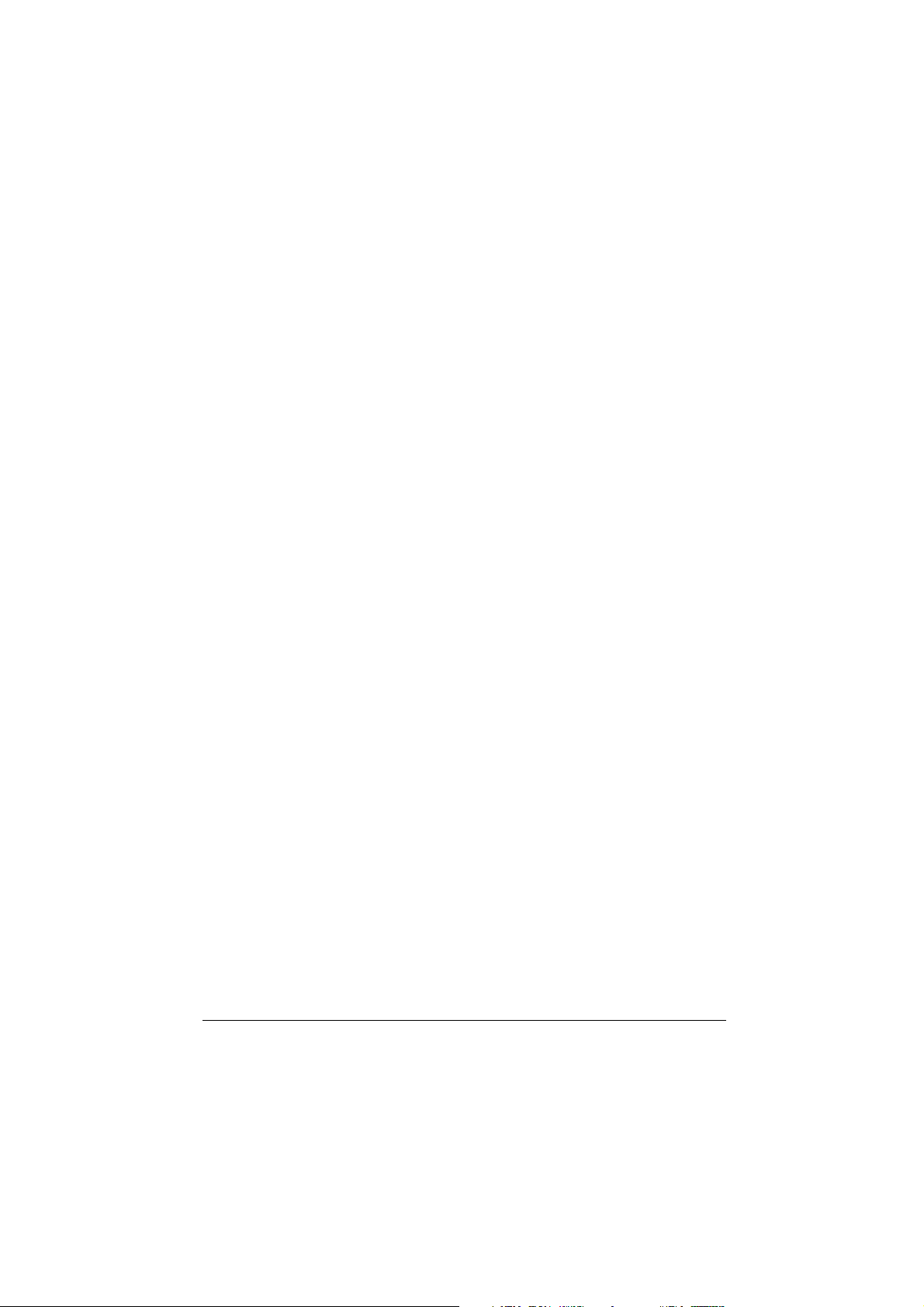
ДЕКЛАРАЦИЯ СООТВЕТСТВИЯ
Согласно инструкциям ISO/IEC Guide 22 и EN 45014
Изготовитель: SEIKO EPSON CORPORATION
Адрес: 3-5, Owa 3-chome, Suwa-shi, Nagano-ken
392 Japan
Представитель: Московское представительство фирмы
СЕЙКО ЭПСОН КОРПОРЕЙШН
Адрес: 123610, Москва, Краснопресненская наб., 12,
Центр Международной Торговли,
офис 1807.
Телефоны: 258-1679, 967-0766, 967-0767
Ôàêñ: 967-0765
Телекс: 413057
Заявляет о том, что изделие:
Название: Струйный принтер
Тип: EPSON Stylus COLOR 300
Модель: Ð870Ñ
Соответствует следующим директивам и нормам:
Directive 89/336/EEC:
EN 55022 class B
EN 61000-3-2
EN 61000-3-3
EN 50082-1
IEC 801-2
IEC 801-3
IEC 801-4
Directive 73/23/EEC:
1997
EN60950
ii
Page 4
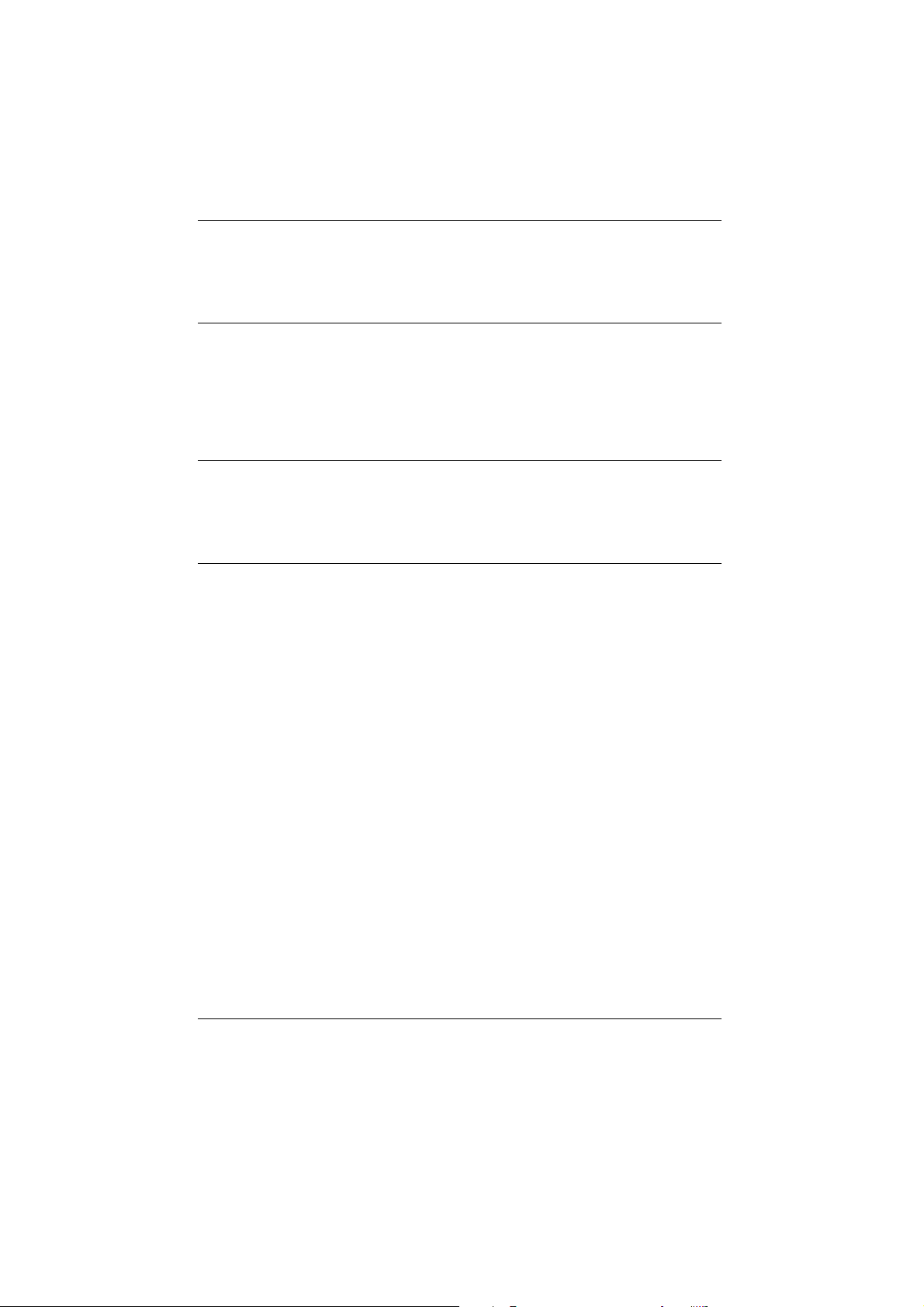
Содержание
Указания по технике безопасности
Важные меры безопасности ........................................................................ 1
Общие предосторожения .................................................................. 2
Соответствие принципам энергосбережения ENERGY STAR ................ 4
О дополнительной оснастке и электромонтажных работах ..................... 4
Предупреждения, предостережения и примечания .................................. 5
Глава 1 Ознакомление с принтером
Детали принтера и функции панели управления ...................................... 1-2
Требования к системе аппаратно-программного обеспечения ................ 1-4
Дополнительная оснастка и расходные материалы .................................. 1-5
Глава 2 Установка принтера
Распаковка принтера ................................................................................... 2-2
Присоединение подставки для бумаги ....................................................... 2-3
Выбор места для размещения принтера..................................................... 2-3
Установка принтера на подставку ................................................... 2-4
Включение принтера в электросеть............................................................ 2-5
Установка чернильного картриджа............................................................. 2-6
Подключение принтера к вашему ПК ....................................................... 2-11
Установка программного обеспечения принтера ...................................... 2-12
Установка ПО для Windows 95 ......................................................... 2-13
Установка ПО для Windows 3.1 ........................................................ 2-19
iii
Page 5
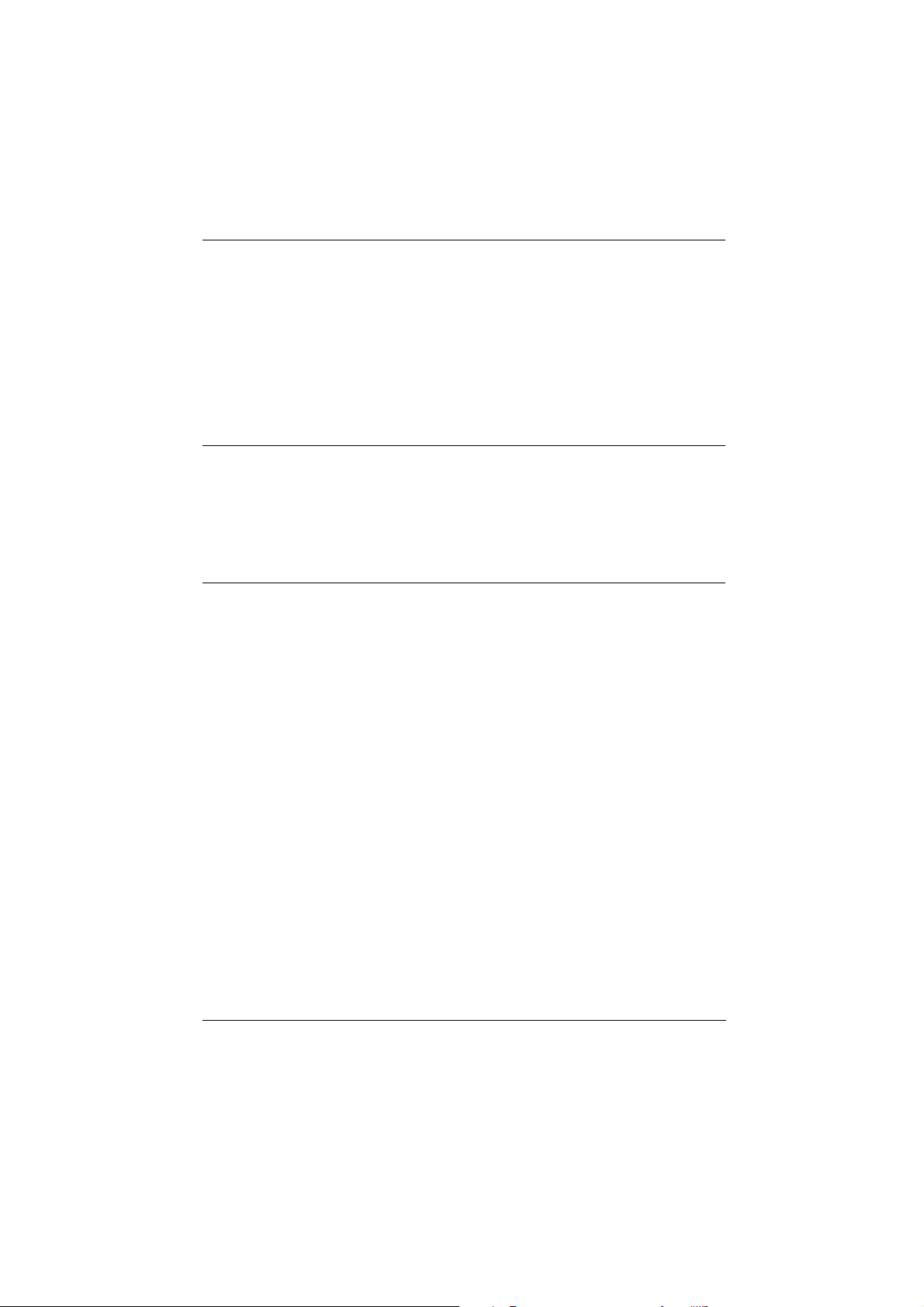
Глава 3 Начальная подготовка к печати
Загрузка бумаги ............................................................................................ 3-2
Доступ к программному обеспечению принтера ...................................... 3-5
Доступ к ПО из Windows-приложений ........................................... 3-5
Доступ к ПО из Windows 95 ............................................................. 3-6
Доступ к ПО из Windows 3.1 ............................................................ 3-6
Получение информации через оперативную справку............................... 3-7
Получение информации из Windows-приложений ........................ 3-7
Получение информации из Windows 95 .......................................... 3-7
Получение информации из Windows 3.1 ......................................... 3-7
Глава 4 Печать на специальной бумаге
Установка рычага толщины бумаги и регулировочного рычага .............. 4-2
Установка рычага толщины бумаги ................................................. 4-2
Установка регулировочного рычага ................................................. 4-3
Загрузка специальной бумаги и других носителей.................................... 4-4
Загрузка конвертов ....................................................................................... 4-6
Глава 5 Техническое обслуживание и перевозка
Замена чернильного картриджа .................................................................. 5-2
Чистка печатающей головки ....................................................................... 5-6
Выравнивание печатающей головки .......................................................... 5-8
Чистка принтера ........................................................................................... 5-9
Перевозка принтера ..................................................................................... 5-10
iv
Page 6
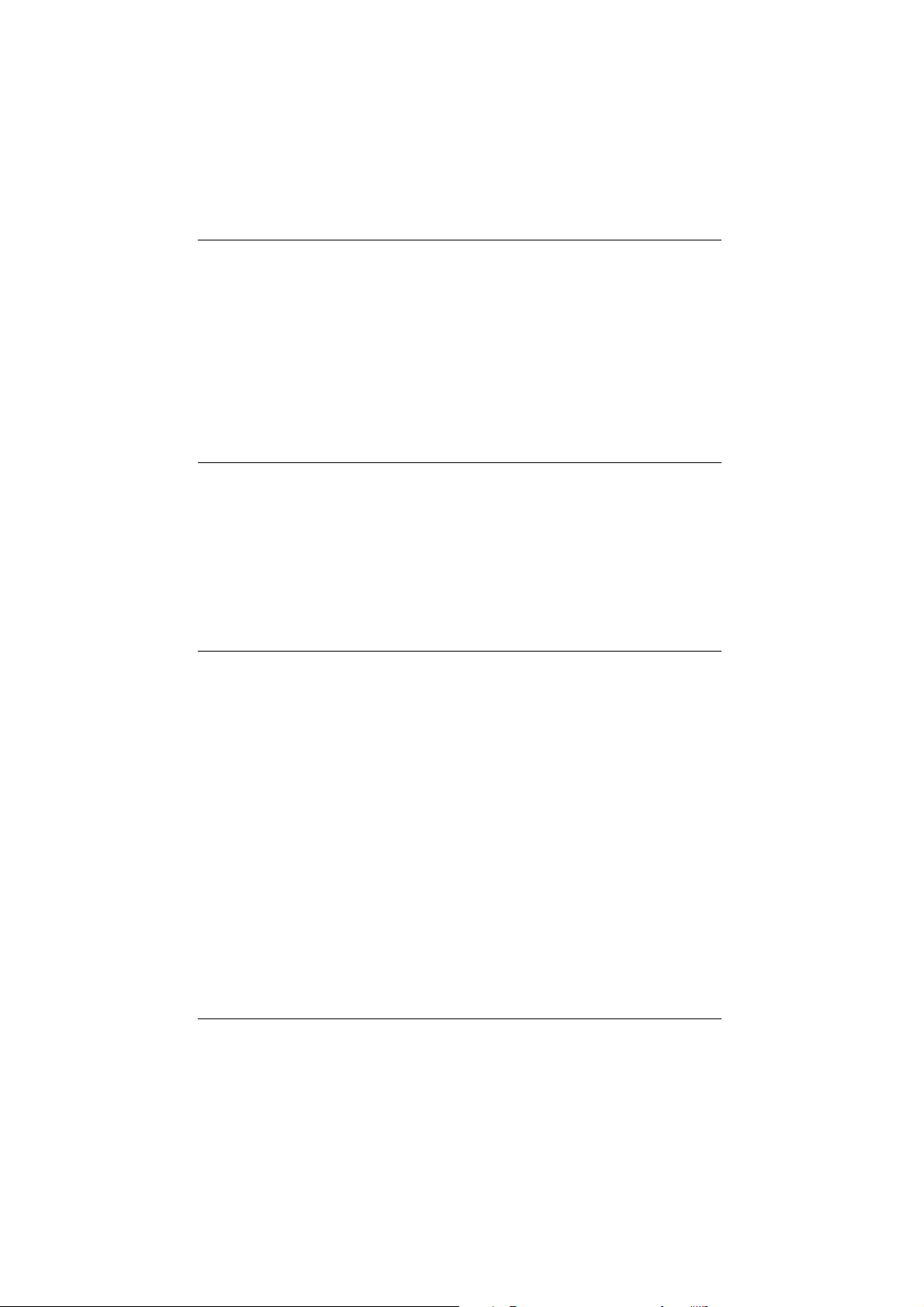
Глава 6 Поиск и устранение неисправностей
Диагностика неисправности ....................................................................... 6-2
Индикаторы ошибок ......................................................................... 6-2
Проверка работы принтера .............................................................. 6-3
Проблемы и их решения ............................................................................. 6-5
Электропитание ................................................................................. 6-6
Печать ................................................................................................ 6-7
Подача бумаги ................................................................................... 6-12
Качество печати ................................................................................ 6-15
Повышение скорости печати ...................................................................... 6-22
Устранение неполадок с чернильным картриджем ................................... 6-23
Дополнение Технические характеристики принтера
Печать ........................................................................................................... А-2
Бумага............................................................................................................ А-3
Область печати .................................................................................. А-5
Чернильный картридж ................................................................................. А-6
Механические характеристики ................................................................... А-7
Электротехнические характеристики ......................................................... А-7
Окружающие условия .................................................................................. А-8
Соответствие стандартам безопасности ..................................................... А-8
Глоссарий
v
Page 7
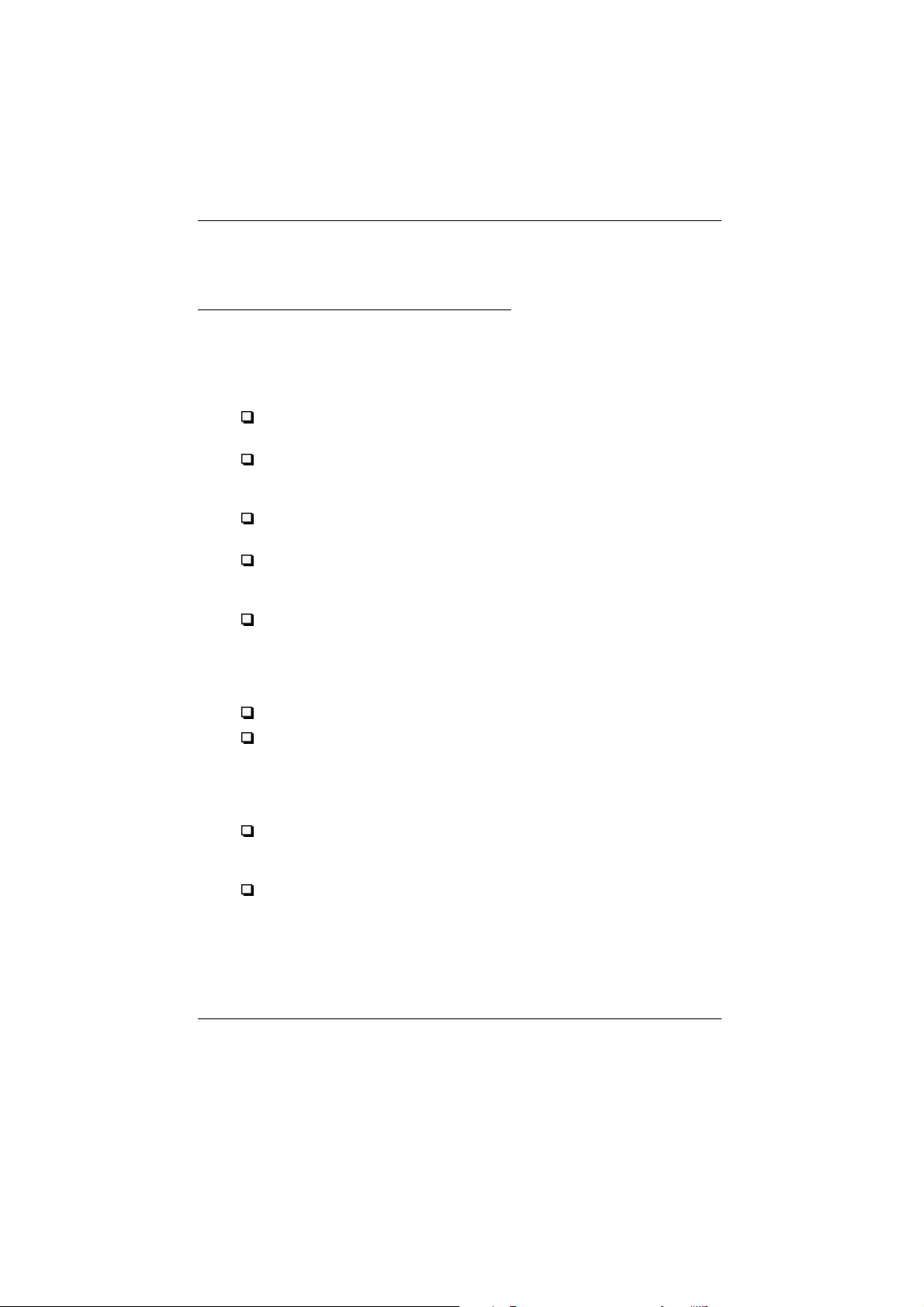
Указания по технике безопасности
Важные меры безопасности
Прочтите все эти указания до конца и сохраняйте их для справок в
будущем. Выполняйте все предупреждения и инструкции, указанные
на принтере.
Не ставьте принтер на неустойчивую подставку, вблизи
радиатора или другого источника теплоты.
Устанавливайте принтер на плоскую горизонтальную
поверхность. Принтер не будет нормально работать в наклонном
положении.
Не загораживайте и не закрывайте щелей и отверстий в корпусе
принтера. Не засовывайте в них посторонних предметов.
Применяйте источник электропитания только такой, какой
указан в табличке электрических параметров на корпусе
принтера.
Подключайте всю аппаратуру к правильно заземленным сетевым
розеткам. Избегайте розеток в общей электросети с
фотокопировальными машинами и воздушными
кондиционерами, которые работают в режиме частых
отключений.
Не пользуйтесь поврежденным или потертым сетевым шнуром.
При включении принтера через удлинитель проверьте, чтобы
общая нагрузка от всех потребителей на этот удлинитель не
превышала допускаемой по току. Суммарный ток, потребляемый
всеми аппаратами через общую настенную розетку, не должен
превышать ее расчетной максимальной нагрузки.
Перед чисткой принтера выньте вилку сетевого шнура из
розетки. Протирайте принтер только влажной салфеткой. Не
обливайте принтер жидкостями.
Кроме случаев, специально оговоренных в настоящем
руководстве, не пытайтесь сами обслуживать принтер
технически.
Указания по технике безопасности 1
Page 8
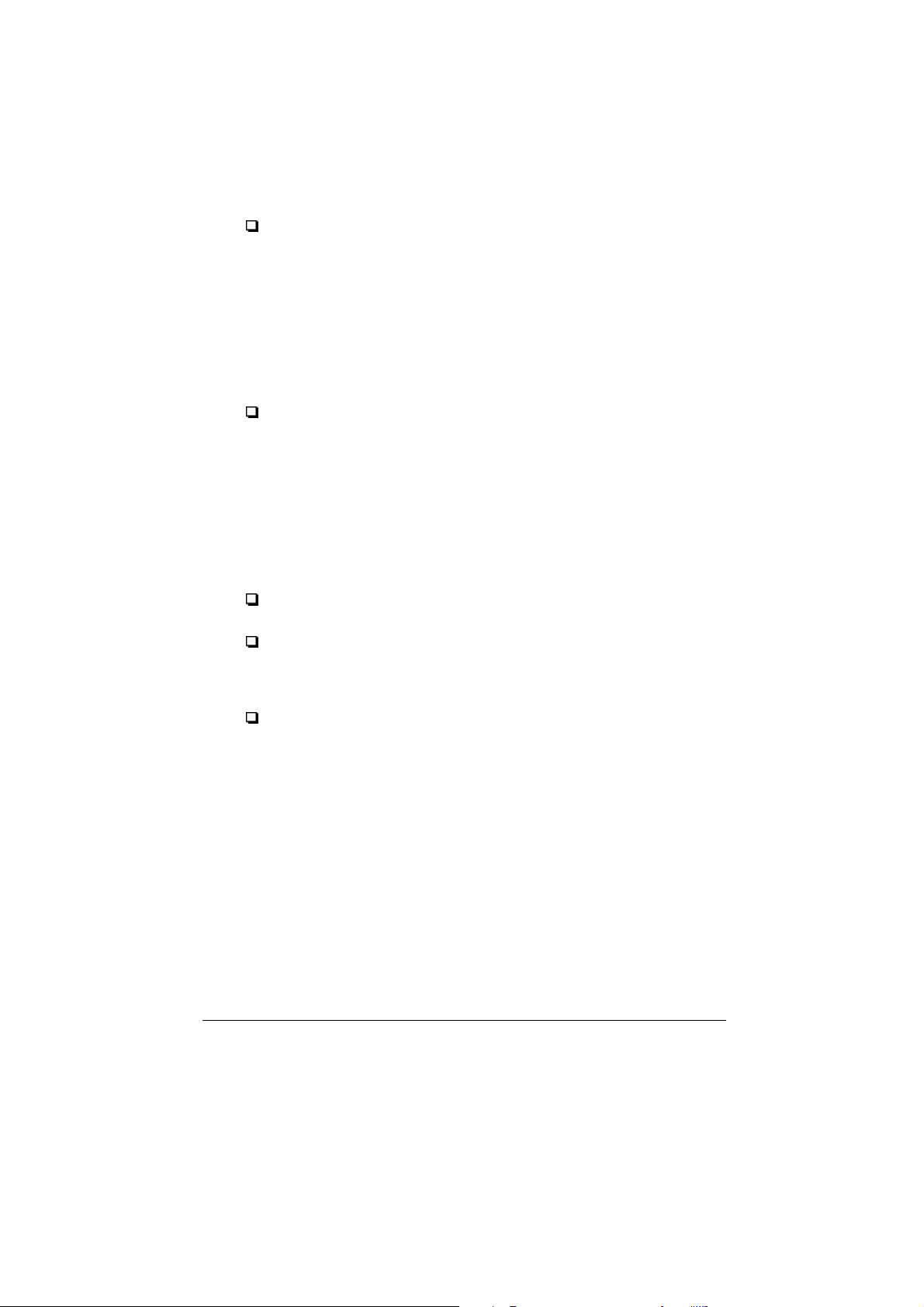
Вынимайте вилку сетевого шнура принтера из розетки и
вызывайте квалифицированный персонал по техническому
обслуживанию принтеров в следующих случаях:
При повреждении сетевого шнура или его вилки; если внутрь
принтера попала жидкость; если принтер падал или поврежден
его корпус; если принтер не работает нормально или произошло
заметное снижение его производительности и ухудшилось
качество печати. Самостоятельно выполняйте только
оговоренные в руководстве пользователя регулировки органов
управления.
Для защиты от коротких замыканий и перегрузки по току цепь
электропитания принтера в здании должна быть снабжена
автоматическим выключателем, разрывающим цепь при
максимальном токе 16 А.
Общие предостережения
Даже если вы и знакомы с принтерами других типов, обязательно
прочтите следующий перечень предостережений перед началом
работы на вашем струйном принтере.
Во время печати не просовывайте рук внутрь принтера и не
прикасайтесь к чернильным картриджам.
В нормальных условиях чернила не вытекают из картриджей.
Если же чернила попали на кожу, смойте их водой с мылом.
При попадании чернил в глаза немедленно промойте глаза
обильной водой.
Храните чернильные картриджи в местах, не доступных для
детей.
Указания по технике безопасности 2
Page 9
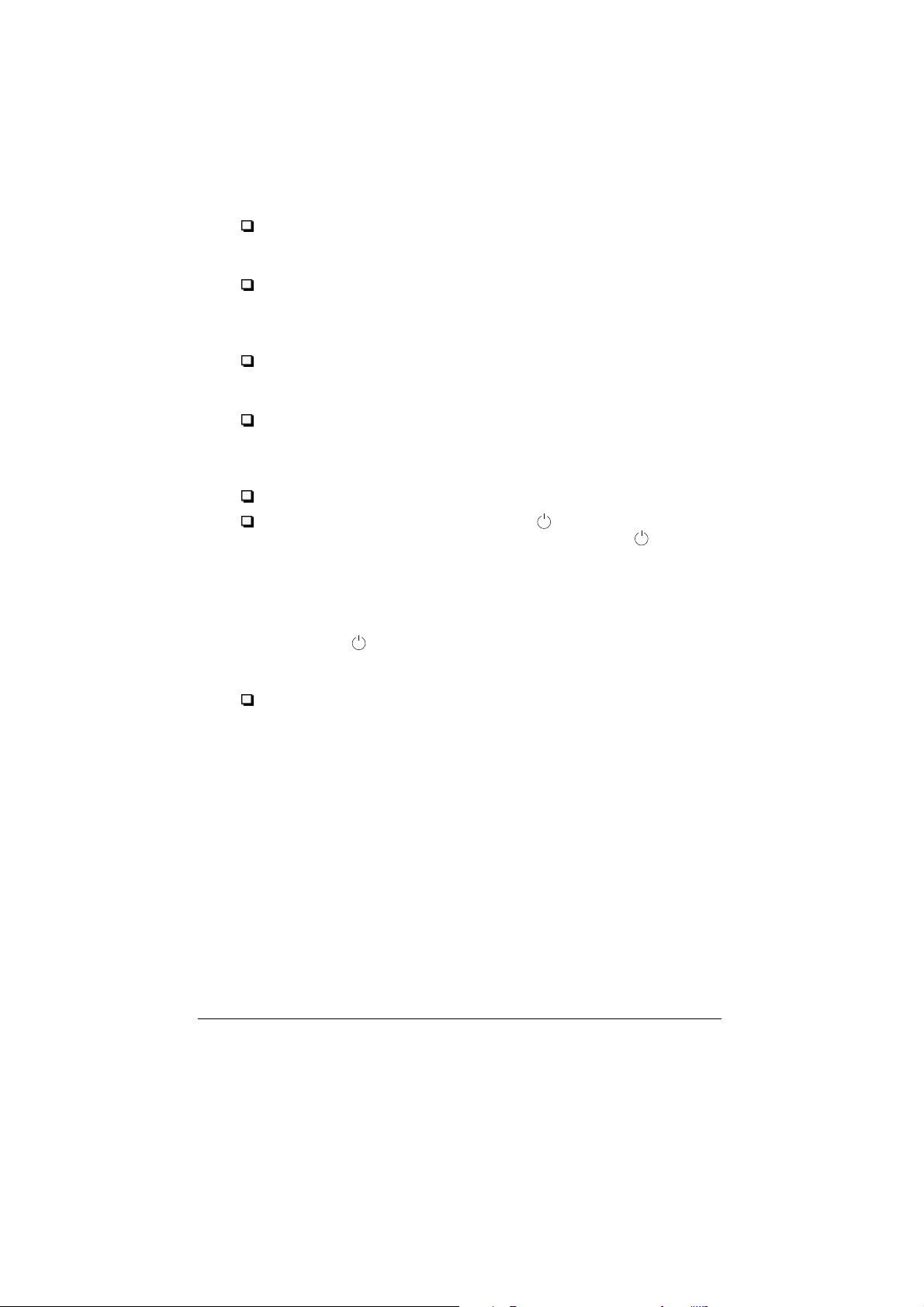
Не разбирайте картриджи и не пытайтесь наполнять
использованных картриджей чернилами, чтобы не испортить
печатающую головку.
После установки чернильного картриджа не раскрывайте
прижимную планку его держателя и не вынимайте картридж,
кроме случаев замены старого картриджа на новый. Иначе вы
испортите картридж.
Устанавливайте картридж сразу же после его распаковки.
Длительное хранение распакованного картриджа может ухудшить
качество печати после его установки на принтер.
Не используйте чернильный картридж, у которого вышел срок
хранения, указанный на картонной упаковке. Не следует
пользоваться картриджами дольше шести месяцев с момента
установки их на принтер.
Не встряхивайте картридж, чтобы не вызвать утечку чернил.
Всегда выключайте принтер кнопкой (“Сеть”). При нажиме
на эту кнопку начинает мигать световой индикатор (“Сеть”),
пока печатающая головка не закроется колпачком. Когда
индикатор перестанет мигать, это означает, что печатающая
головка достигла исходного (крайнего правого) положения. Не
вынимайте вилку из розетки и не размыкайте цепь
электропитания выключателем, пока не перестанет мигать
индикатор (“Сеть”). Принтер автоматически закрывает
печатающую головку колпачком, если на принтер в течение
нескольких секунд не поступили данные для печати.
Перед перевозкой принтера проверьте, закрыта ли печатающая
головка колпачком (в крайнем правом положении) и на месте ли
картриджи.
Указания по технике безопасности 3
Page 10
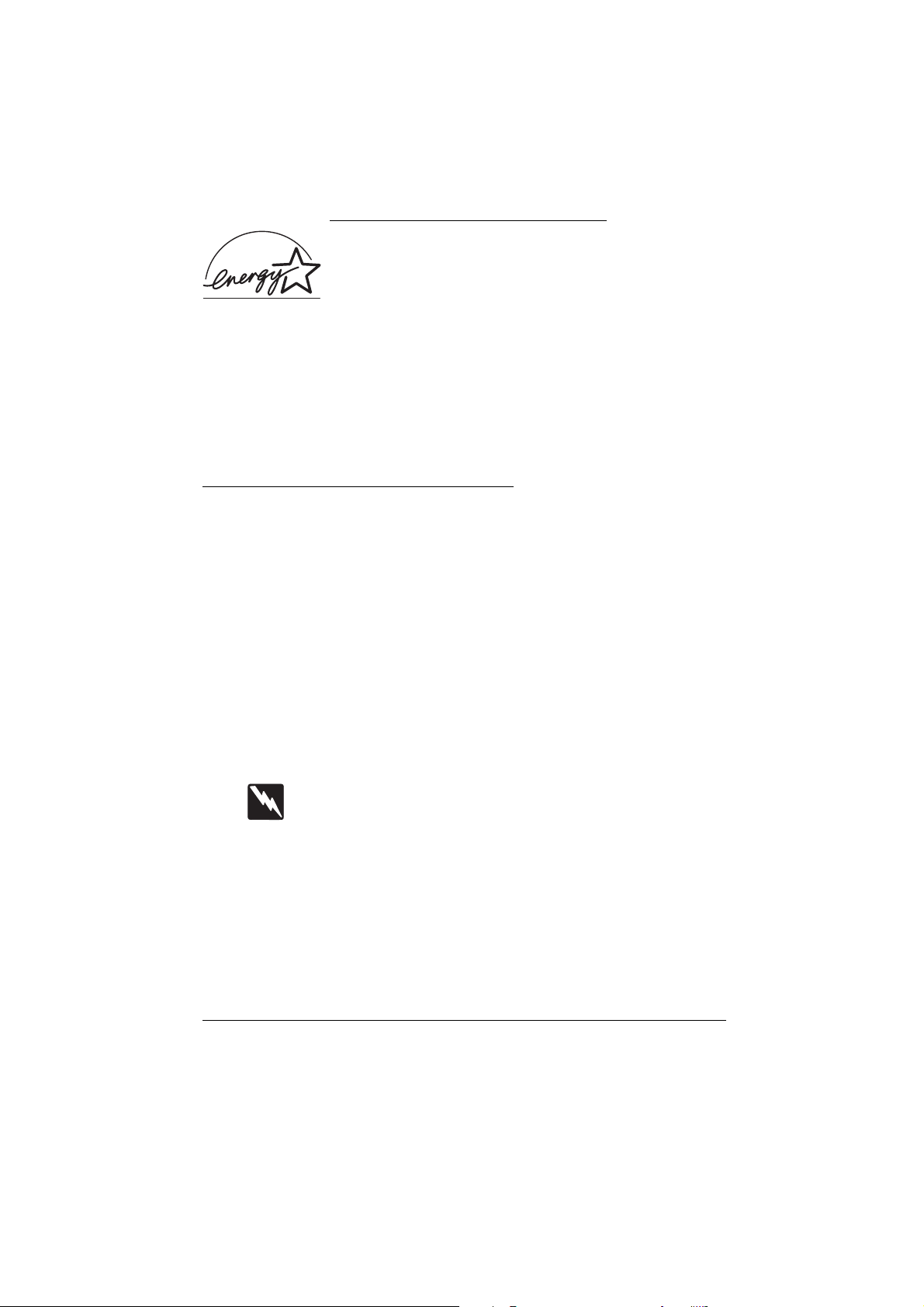
Соответствие принципам
энергосбережения ENERGY STAR
Как партнер международной организации ENERGY STAR
фирма EPSON установила, что данное изделие соответствует
принципам энергосбережения ENERGY STAR.
Программа International ENERGY STAR Office Equipment Program
принята в отрасли промышленности, выпускающей компьютеры и
другое конторское оборудование, и нацелена на добровольную
разработку и выпуск ее участниками энергосберегающих
персональных компьютеров, мониторов, принтеров, факсимильных и
копировальных аппаратов, что будет способствовать уменьшению
загрязнения атмосферы тепловыми электростанциями.
О дополнительной оснастке
и электромонтажных работах
Ограничения по применению дополнительной
оснастки
Фирма SEIKO EPSON CORP. не несет юридической ответственности
перед покупателем этого принтера за повреждения и убытки,
которые несет покупатель в результате применения дополнительного
оборудования или расходных материалов, кроме обозначенных как
Original EPSON Products (Оригинальная продукция фирмы “Эпсон”)
или как EPSON Approved Products (Продукция, сертифицированная
по качеству фирмой “Эпсон”).
Правила выполнения электромонтажных работ
Предупреждение: Настоящий аппарат должен быть заземлен.
Его напряжение электропитания указано в табличке
электрических параметров на корпусе принтера. Напряжение
сети обязательно должно соответствовать номинальному
напряжению аппарата.
Важно: Три жилы сетевого шнура, подключенного к принтеру,
имеют изоляцию следующих цветов:
Желто-зеленый-Провод заземления
Синий- Нейтральный провод
Коричневый- Силовой провод под напряжением (фазовый)
Указания по технике безопасности 4
Page 11
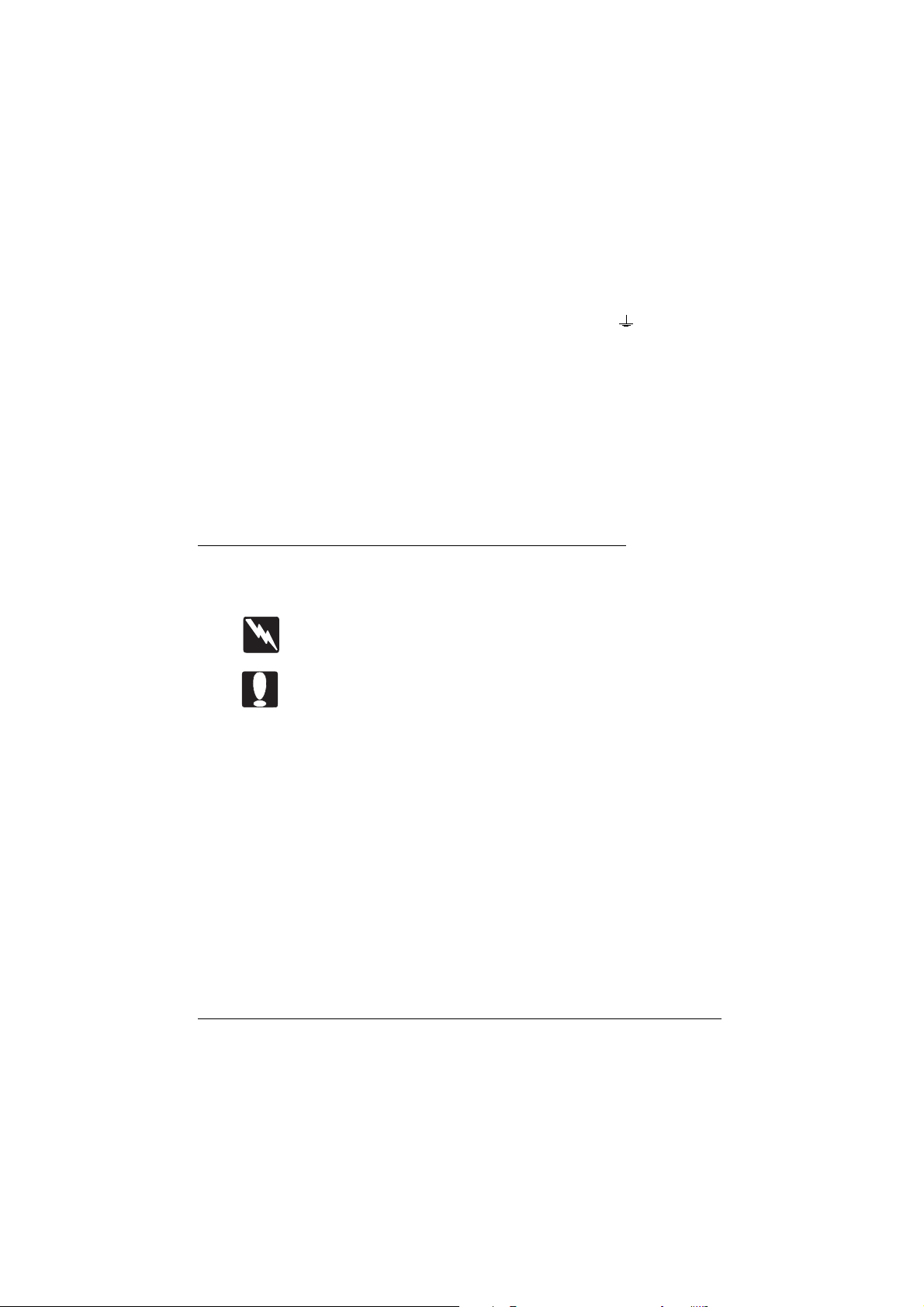
При необходимости подсоединить вилку к сетевому шнуру:
Так как расцветка изоляции проводов у сетевого ввода может не
соответствовать цветной маркировке контактных клемм внутри
вашей вилки, выполните следующие указания:
Желто-зеленый провод следует подключать внутри вилки к клемме с
буквой E (Earth - Земля) или с символом заземления ( ).
Синий провод подсоедините к клемме с буквой N (Neutral -
Нейтраль).
Коричневый провод подсоедините к клемме с буквой L (Live - Под
напряжением).
При повреждении вилки у шнура замените сетевой шнур целиком
или обратитесь за технической помощью к квалифицированному
электрику.
Перегоревшие плавкие предохранители заменяйте плавкими
вставками соответствующего размера и номинала по току.
Предупреждения, предостережения и
примечания
Предупреждениям необходимо следовать во избежание телесных
травм.
Предостережениям надо уделять внимание, чтобы избежать
повреждения оборудования.
Примечания содержат важную информацию и полезные советы по
работе с принтером.
Указания по технике безопасности 5
Page 12
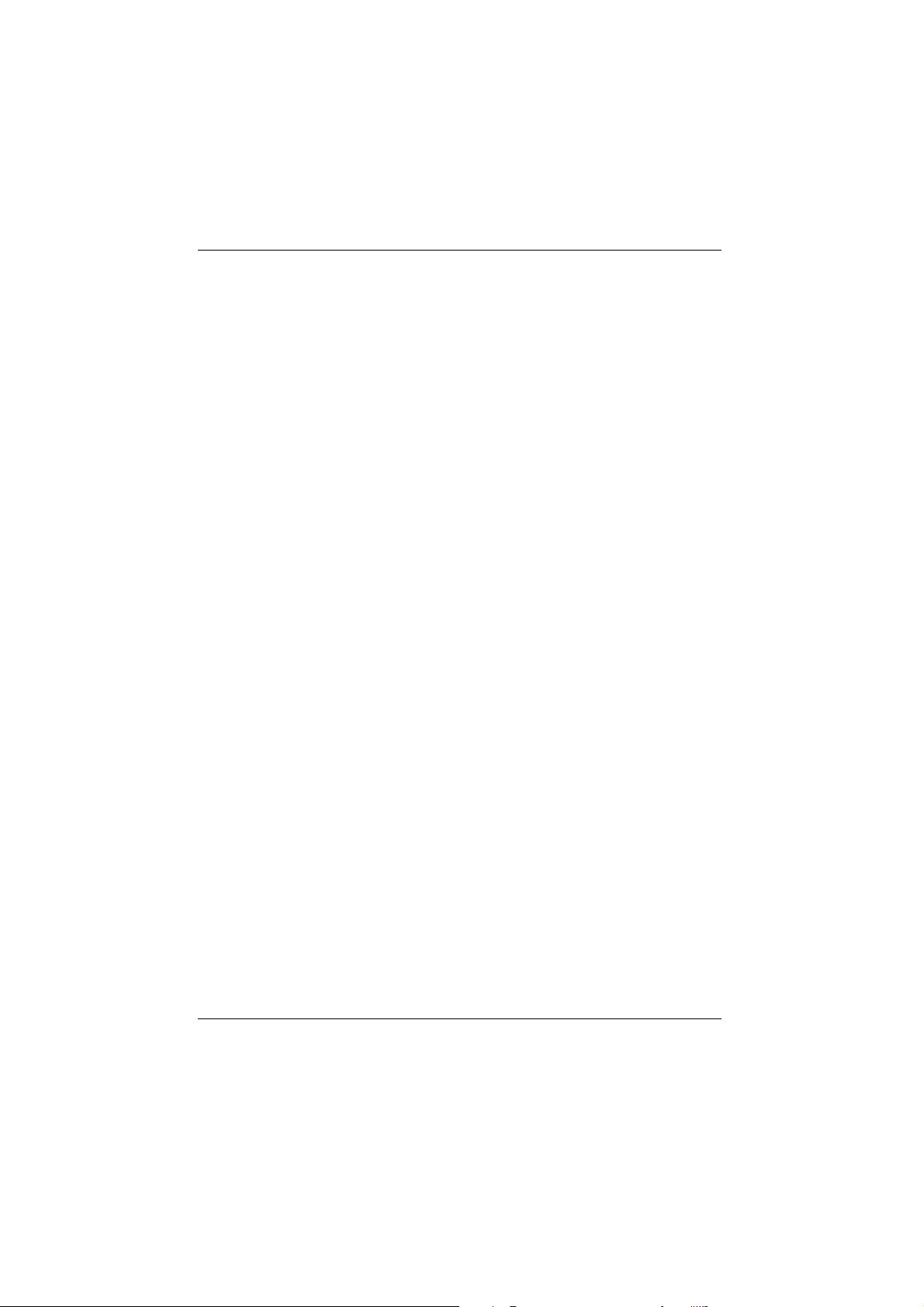
Глава 2
Установка принтера
Распаковка принтера .................................................................................. 2-2
Присоединение подставки для бумаги ...................................................... 2-3
Выбор места для размещения принтера.................................................... 2-3
Установка принтера на подставку .................................................. 2-4
Включение принтера в электросеть........................................................... 2-5
Установка чернильного картриджа............................................................ 2-6
Подключение принтера к вашему ПК ...................................................... 2-11
Установка программного обеспечения принтера ..................................... 2-12
Установка ПО для Windows 95 ........................................................ 2-13
Установка ПО для Windows 3.1 ....................................................... 2-19
Установка принтера 2-1
Page 13
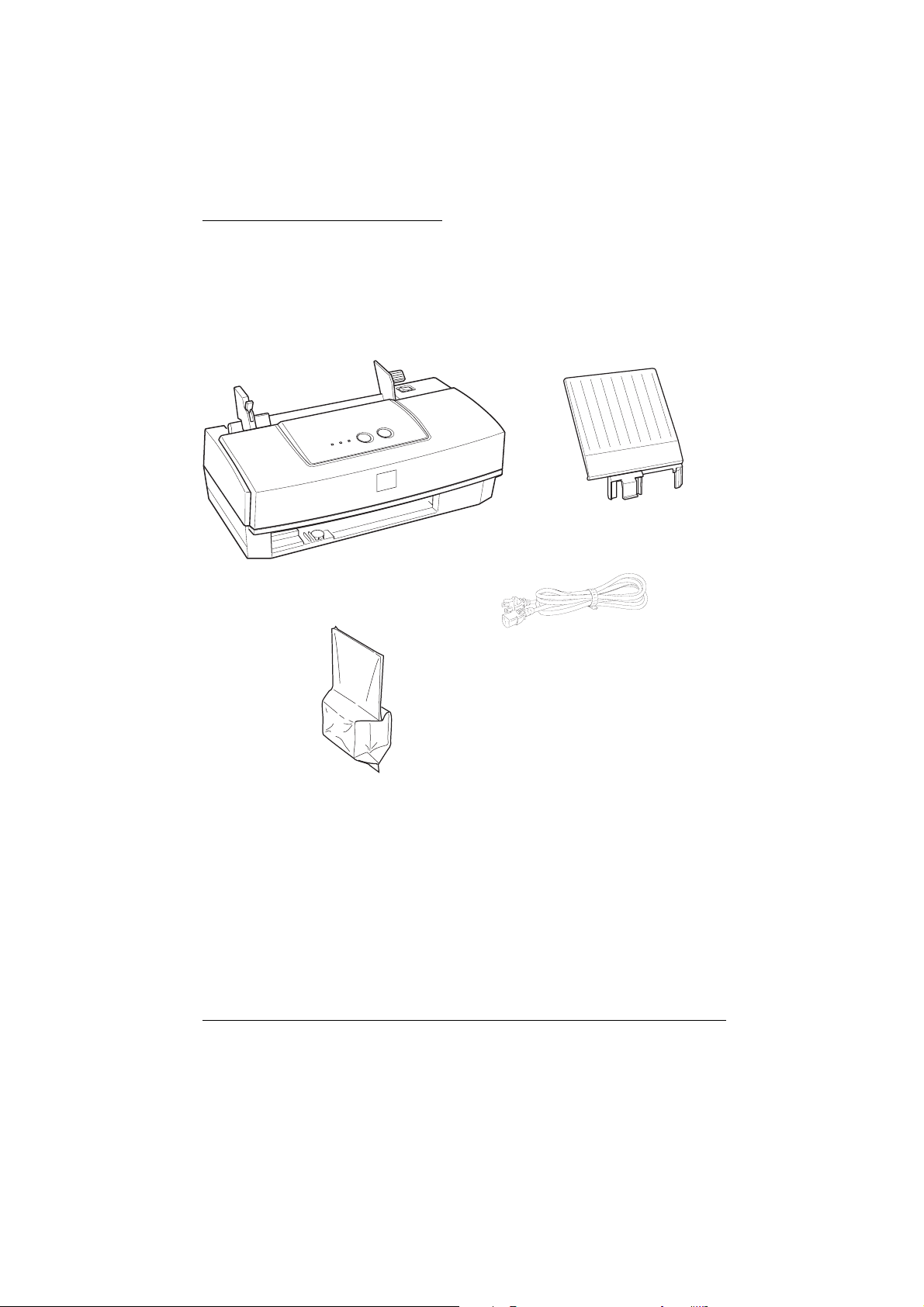
Распаковка принтера
В упаковочной коробке принтера должны находиться компакт-диск
CD-ROM с программным обеспечением принтера, которое будет
управлять вашим принтером, а также следующее:
Подставка для бумаги
Принтер
Сетевой шнур
В некоторые страны принтер поставляется
с прикрепленным сетевым шнуром. Форма
вилки для включения в сеть переменного
тока также различается в зависимости от
страны-импортера. При покупке принтера
проверяйте, чтобы вилка его сетевого
шнура соответствовала вашим розеткам.
Чернильный картридж
Удалите все защитные и упаковочные материалы с принтера перед
его установкой и включением в сеть. Соблюдайте указания по
распаковке, изложенные в памятке, которая вложена в упаковочную
коробку принтера. Сохраните все снятые упаковочные и защитные
материалы для возможной перевозки принтера в будущем.
Установка принтера 2-2
Page 14

Присоединение подставки для бумаги
Вставьте подставку для бумаги в центральный паз сзади принтера.
Выбор места для размещения принтера
При выборе места для размещения принтера руководствуйтесь
следующими рекомендациями:
Установите принтер на плоскую, горизонтальную и устойчивую
поверхность. Принтер не будет нормально работать в наклонном
положении.
Располагайте принтер достаточно близко от компьютера, чтобы
можно было соединить их между собой интерфейсным кабелем.
Оставляйте на столе перед принтером место для свободного
выхода бумаги.
Для удобства работы на принтере и его технического
обслуживания оставляйте вокруг принтера достаточно
свободного пространства.
Не устанавливайте и не храните принтер в местах с резкими
колебаниями температуры и влажности воздуха. Избегайте также
мест прямого падения солнечных лучей, вблизи от мощных
источников света и теплоты.
Установка принтера 2-3
Page 15
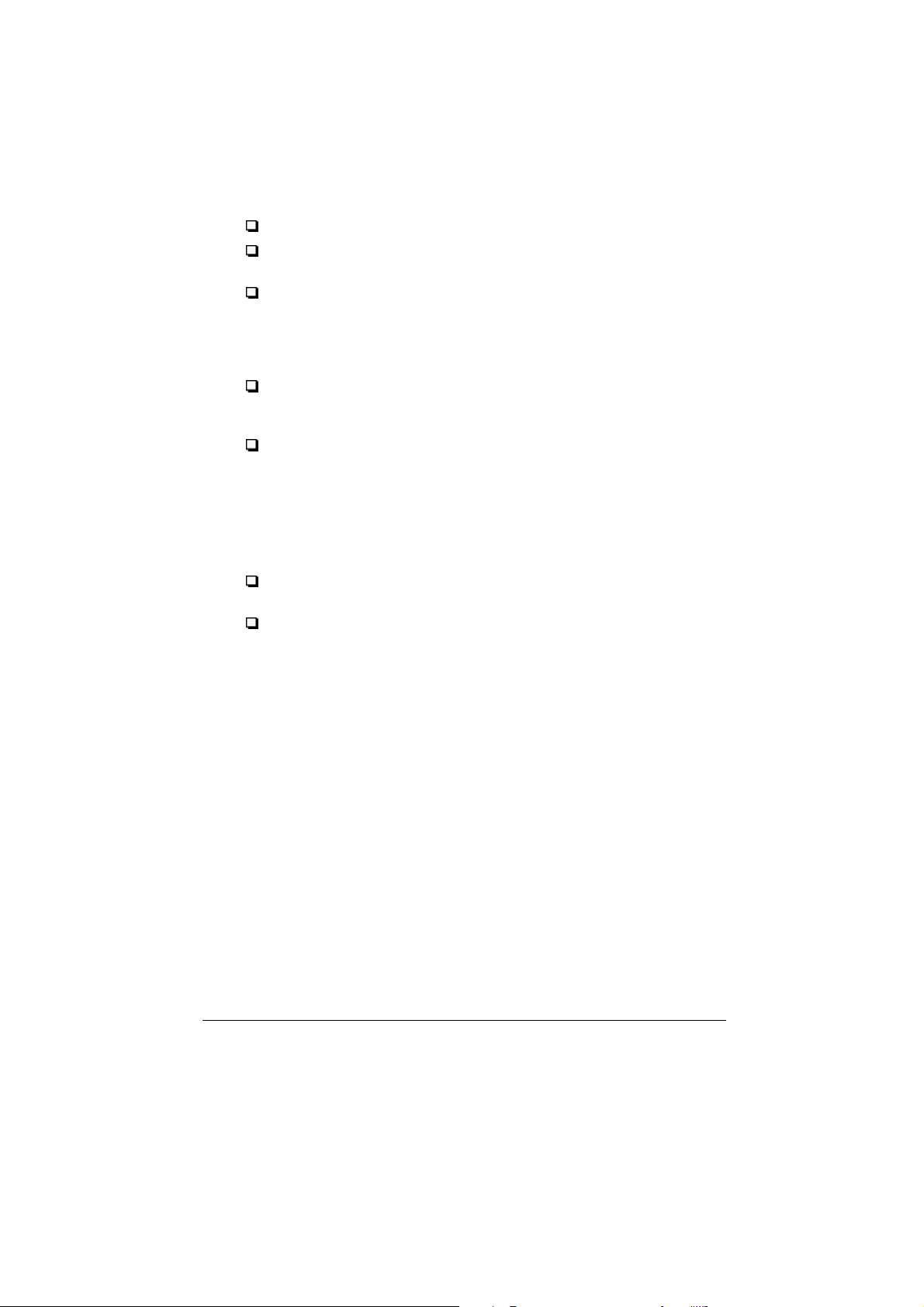
Избегайте мест, подверженных тряске и вибрации.
Располагайте принтер так, чтобы можно было легко вынимать
вилку его сетевого шнура из настенной розетки.
Избегайте сетевых розеток, управляемых настенными
выключателями или автоматическими таймерами. Также
избегайте розеток, включенных в общую сеть с мощными
электродвигателями или другими потребителями
электроэнергии, вызывающими колебания напряжения в сети.
Располагайте всю компьютерную систему вдали от
потенциальных источников электромагнитных помех, например
громкоговорителей и базовых блоков радиотелефонов.
Пользуйтесь заземленной сетевой розеткой; не применяйте
вилок-переходников.
Установка принтера на подставку
Если вы намерены устанавливать принтер на подставку, соблюдайте
следующие указания:
Используйте для этого принтера подставку, рассчитанную на
нагрузку массой не менее 10,0 кг.
Никогда не пользуйтесь наклонными подставками. Принтер
всегда должен быть установлен горизонтально.
Установка принтера 2-4
Page 16

Включение принтера в электросеть
1. Убедитесь в том, что принтер выключен.
2. Проверьте табличку электрических параметров, расположенную
на задней стенке принтера, на соответствие его номинального
напряжения напряжению сети на контактах выбранной вами
розетки. Также убедитесь в том, что вы имеете соответствующий
шнур для подключения принтера к электросети.
Предостережение:
Подстраивать принтер под другое напряжение
электропитания нельзя. Если номинальное напряжение
принтера не соответствует напряжению сети, попросите
помощи у своего поставщика (дилера), но ни в коем случае
не втыкайте вилку сетевого шнура в розетку.
3. Если сетевой шнур не прикреплен к принтеру, соедините его
гнездовую часть со штыревой частью сетевого разъема,
расположенного на задней стенке корпуса принтера.
4. Вставьте вилку сетевого шнура в правильно заземленную
сетевую розетку.
Установка принтера 2-5
Page 17
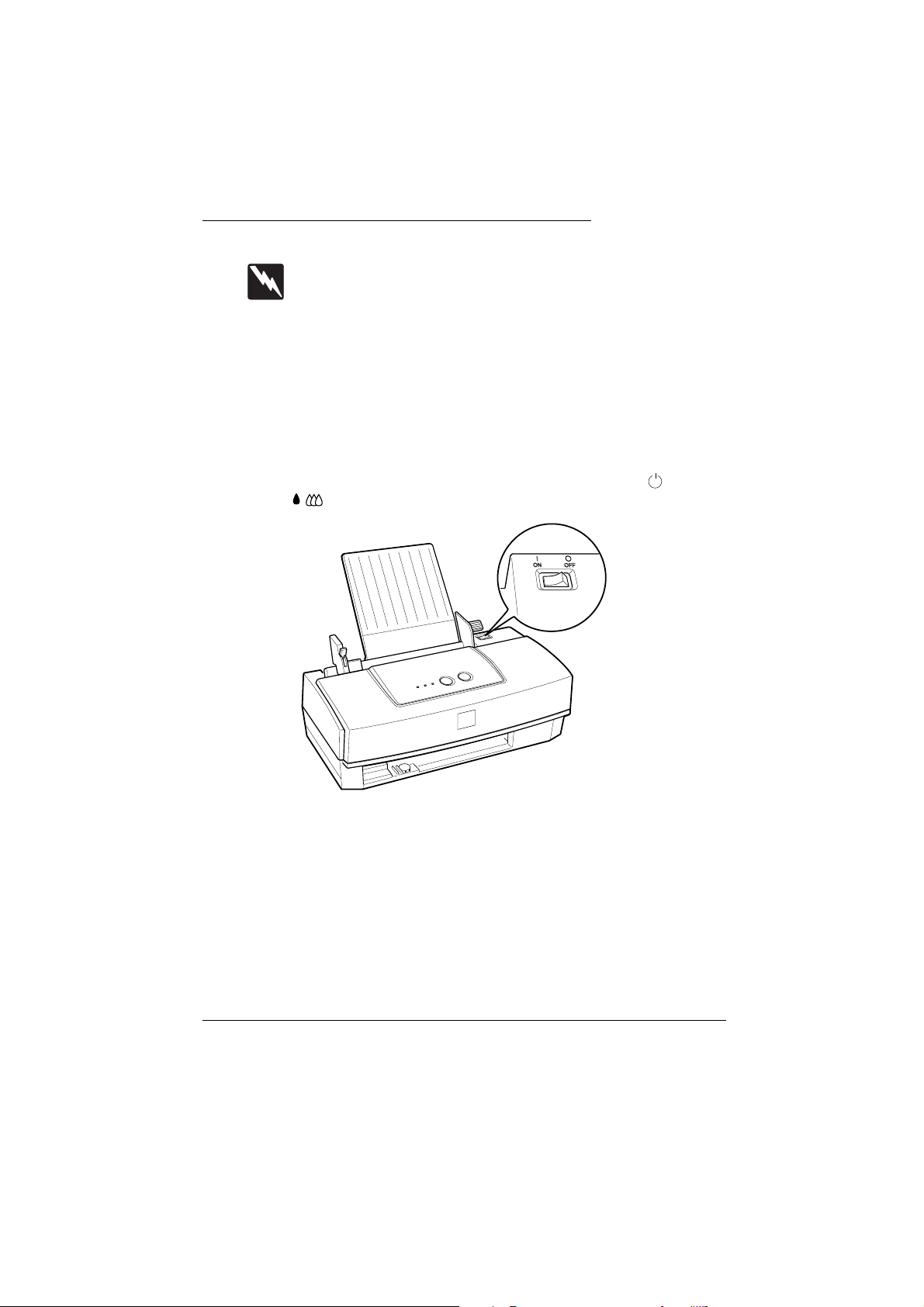
Установка чернильного картриджа
Предупреждение:
Чернильный картридж - это автономный узел. При нормальном
пользовании чернила не вытекают из картриджа. Если чернила
попали на кожу ваших рук, тщательно смойте их водой с
мылом. В случае поражения глаз чернилами немедленно промойте
глаза водой.
При установке чернильного картриджа соблюдайте следующие
правила:
Примечание:
Не вскрывайте упаковку с чернильным картриджем до момента
установки картриджа на принтер, чтобы не подсыхали чернила.
1. Включите принтер. Загораются световые индикаторы (“Сеть”)
(“Нет чернил”).
è
Установка принтера 2-6
Page 18

2. Захватите крышку принтера с боков обеими руками и снимите
ее.
3. Нажмите на кнопку чистки головки и удерживайте ее три
секунды. В это время печатающая головка смещается немного
влево в позицию замены картриджа. Начинает мигать индикатор
(“Сеть”).
Предостережение:
Не сдвигайте печатающую головку рукой, чтобы не
повредить принтер. Всегда пользуйтесь для этой цели
кнопкой чистки головки .
Установка принтера 2-7
Page 19
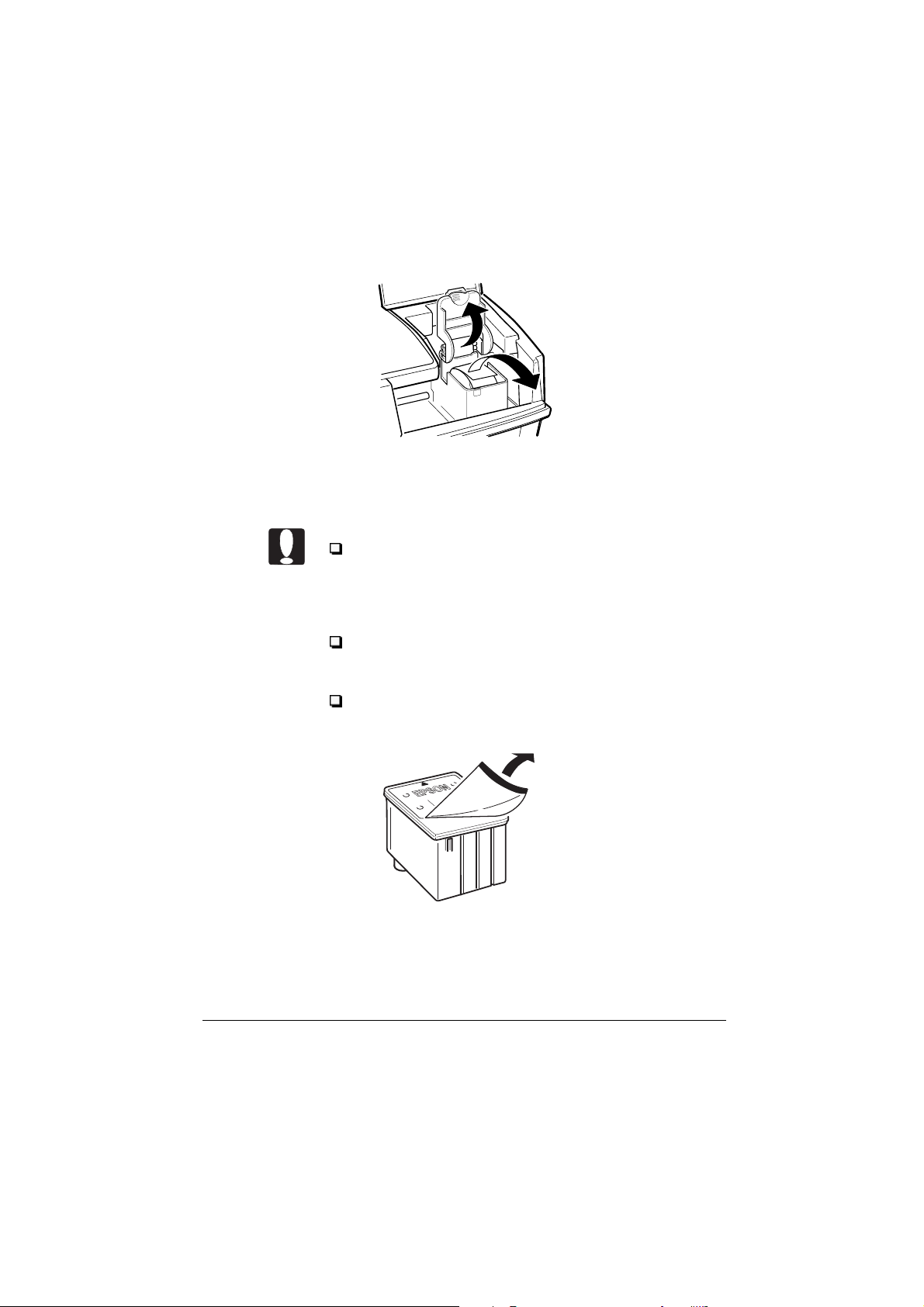
4. Откиньте вверх до отказа прижимную планку чернильного
картриджа. Удалите из держателя картриджа предохранительный
вкладыш.
5. Вскройте упаковку с чернильным картриджем. Затем удалите
только желтую герметизирующую ленту сверху картриджа, как
показано ниже на рисунке.
Предостережения:
Обязательно удалите с картриджа желтую
герметизирующую ленту. Если вы попытаетесь
печатать с предварительно не снятой
герметизирующей лентой, картридж может выйти из
строя.
Не удаляйте всю пленочную герметизацию (особенно ее
белую часть) сверху картриджа. Удалите только
желтую часть.
Не удаляйте пленочную герметизацию снизу
картриджей, чтобы не вызвать утечку чернил.
(S020138)
Установка принтера 2-8
Page 20
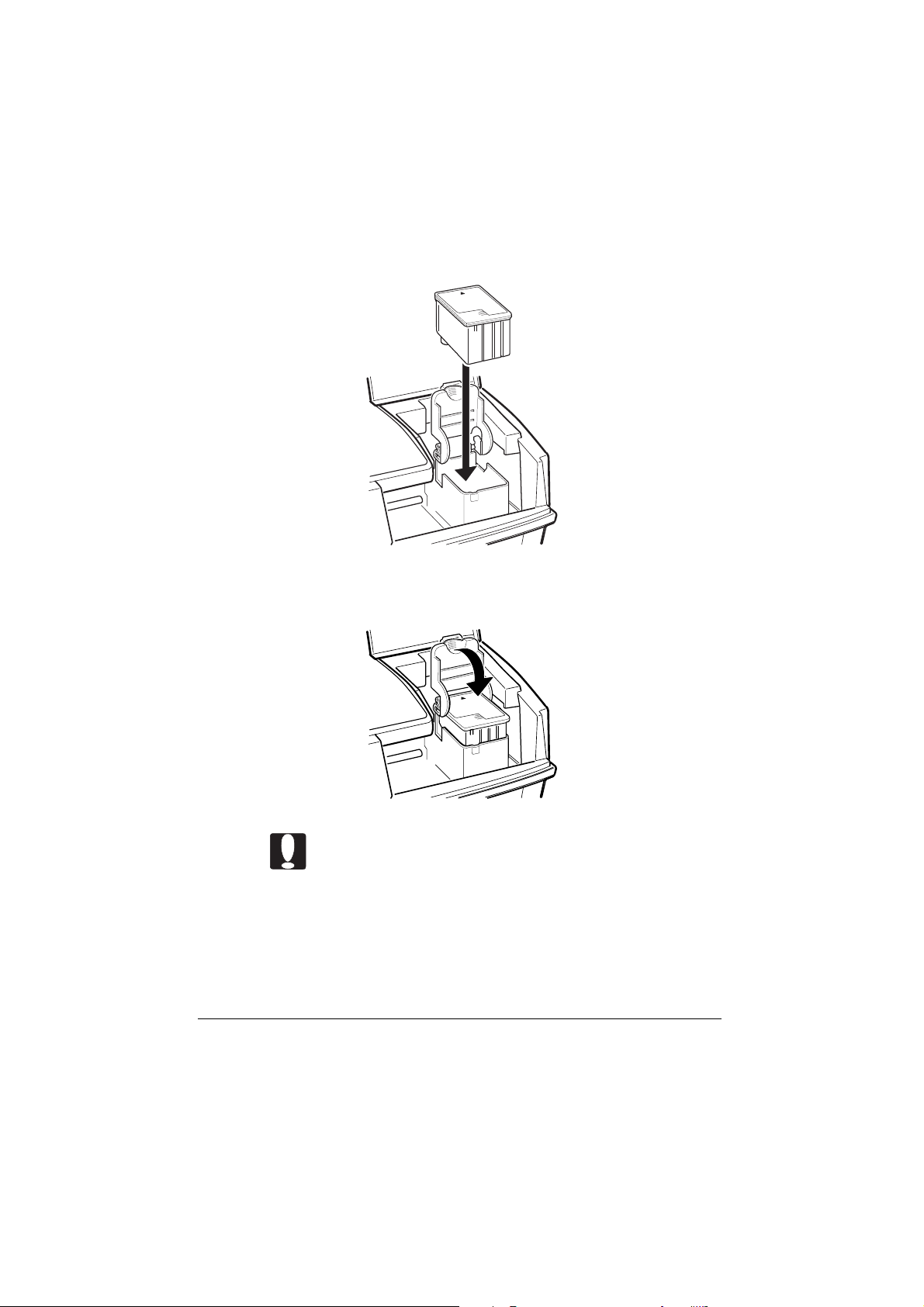
6. Опустите картридж в держатель этикеткой вверх и стрелкой,
обращенной назад по отношению к принтеру. Не вдавливайте
картридж в гнездо.
7. Поверните прижимную планку вниз до защелкивания, чтобы
зафиксировать картридж в рабочем положении.
Предостережение:
После установки картриджа в держатель не открывайте
прижимную планку, кроме случаев замены старого
картриджа новым. В противном случае картридж может
выйти из строя.
Установка принтера 2-9
Page 21
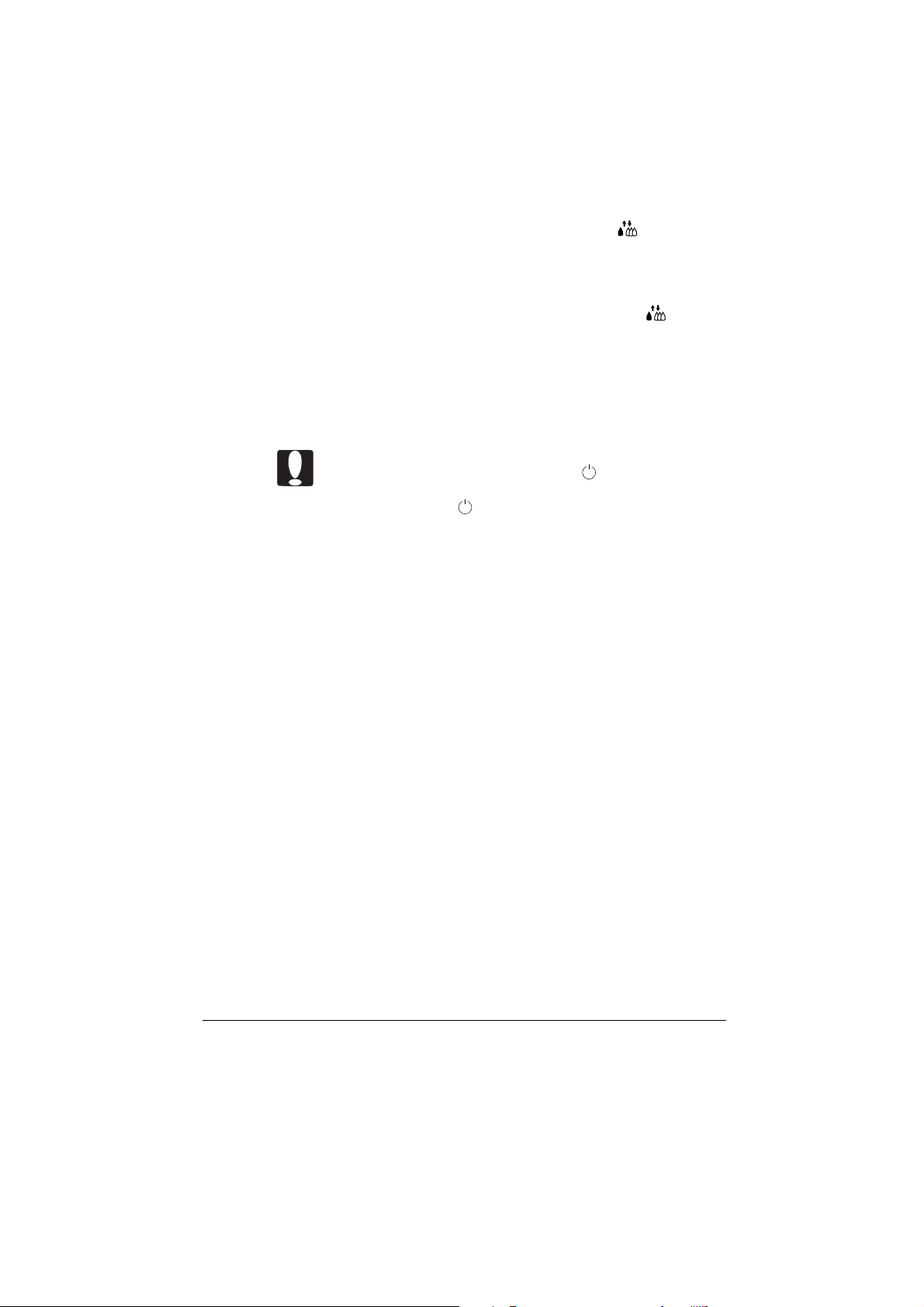
8. Нажмите на кнопку чистки печатающей головки . Принтер
сдвигает печатающую головку в ее исходное (крайнее правое)
положение.
Примечание:
Даже если вы и не нажмете на кнопку чистки головки
,
принтер автоматически сдвинет узел печатающей головки
обратно на исходную позицию примерно через 60 секунд после
установки чернильного картриджа.
Принтер начинает заправку чернилами системы подачи чернил.
После первой установки картриджа процесс заправки длится
примерно пять минут.
Предостережение:
Во время заправки мигает индикатор (“Сеть”).
Никогда не выключайте электропитание принтера, пока
мигает индикатор (“Сеть”), иначе система будет
заправлена чернилами неполностью.
9. Закройте крышку принтера.
Срок службы картриджа зависит от объема текста и цветного
графического материала, который вы печатаете и от количества
цветов, применяемых в ваших документах (для цветного картриджа).
Примечание:
Как заменять картридж,когда его чернила будут израсходованы, см.
раздел “Замена чернильного картриджа” в гл. 5.
Установка принтера 2-10
Page 22
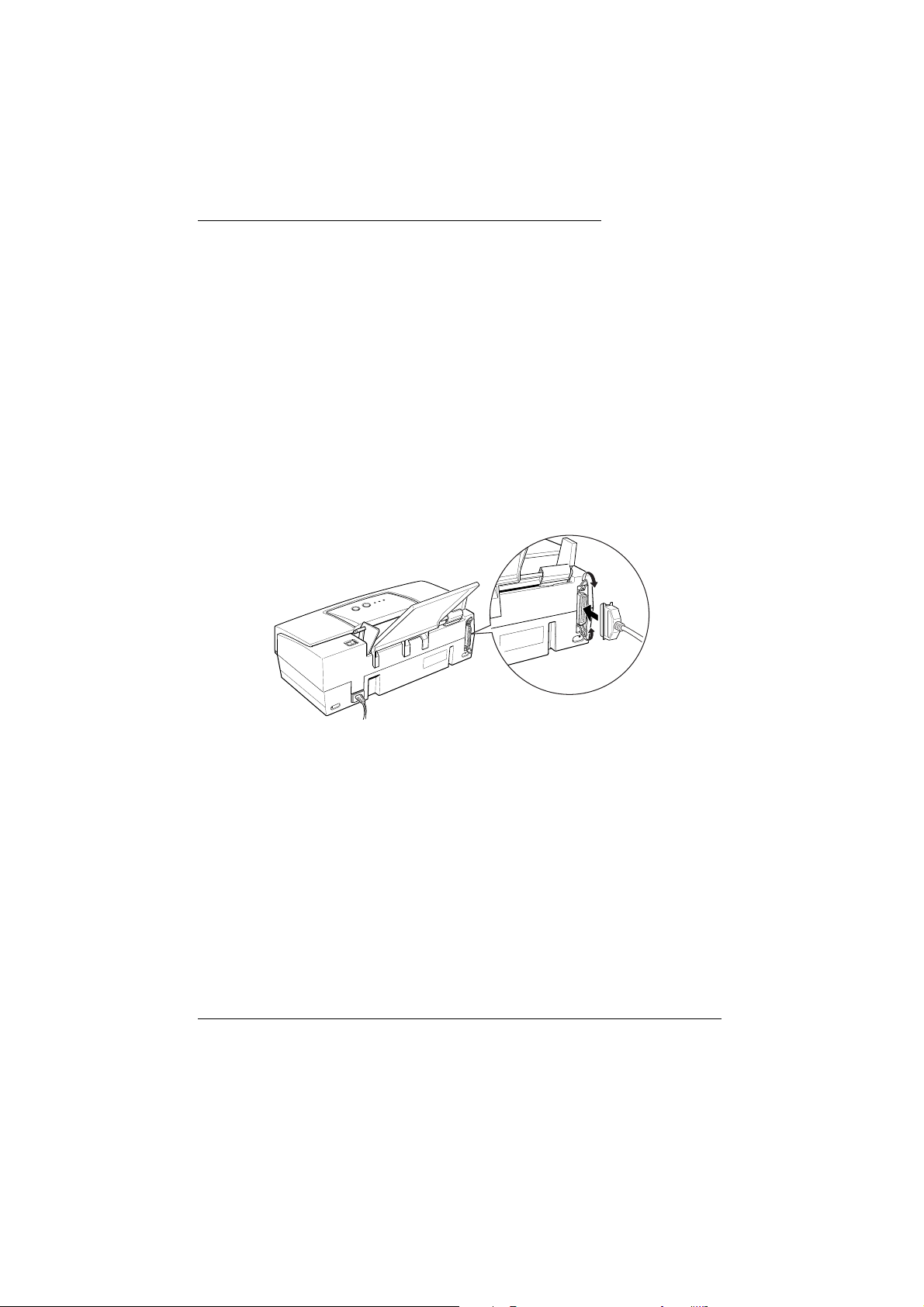
Подключение принтера к вашему ПК
Для подключения принтера к компьютеру через встроенный
параллельный интерфейс вам потребуется многожильный
экранированный кабель с витыми парами проводов в защитной
оболочке.
Выполните следующие действия для подключения принтера к
компьютеру:
1. Проверьте, выключены ли и принтер, и компьютер.
2. Плотно вставьте штыревую часть соединительного кабеля в
гнездовую часть интерфейсного разъема принтера. Затем сдавите
оба пружинящих проволочных зажима по обе стороны от
разъемного соединителя до их защелкивания. Если у кабеля есть
провод заземления, подключите его наконечник к клемме
заземления под интерфейсным разъемом.
3. Вставьте другой штыревой конец кабеля в разъем параллельного
интерфейса компьютера. Если есть провод заземления на конце
кабеля со стороны компьютера, присоедините его наконечник к
клемме заземления на задней стенке компьютера.
Теперь прочтите следующий раздел, в котором описана инсталляция
программного обеспечения принтера. Вы должны установить
программное обеспечение принтера на ваш управляющий компьютер
до того, как начнете пользоваться своим принтером.
Установка принтера 2-11
Page 23
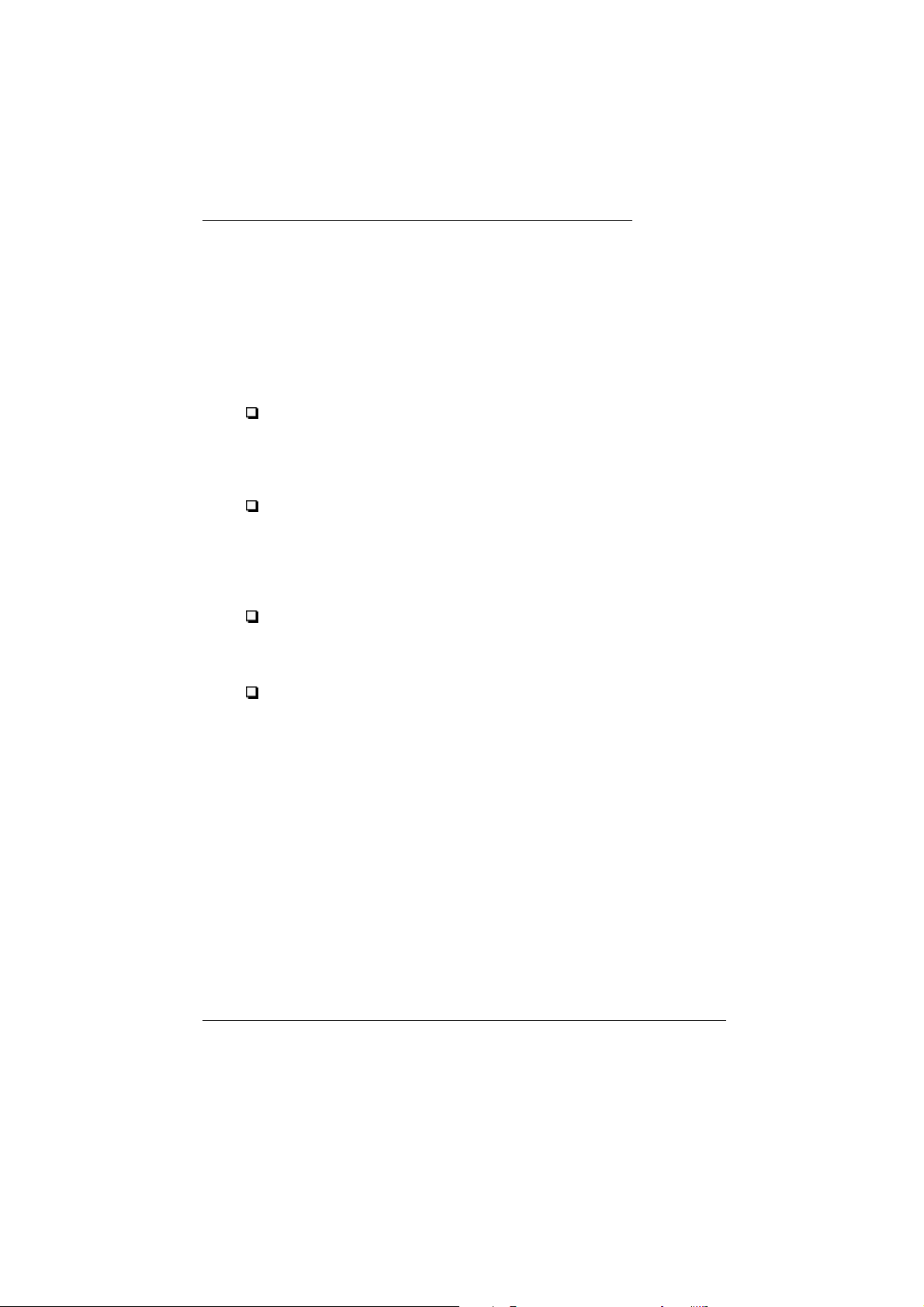
Установка программного обеспечения
принтера
После подключения принтера к своему компьютеру установите
программное обеспечение принтера. Оно входит в состав “Printer
Software for EPSON Stylus COLOR 300” (Программное обеспечение
для принтера EPSON Stylus COLOR 300) на компакт-диске CDROM, поставляемом в комплекте с вашим принтером.
Программное обеспечение вашего принтера содержит:
Драйвер принтера
Драйвер принтера - это программа, которая управляет вашим
принтером.С его помощью вы можете задавать такие параметры,
как, например, качество и скорость печати, тип носителя и
размер бумаги.
Утилиты
Утилита Status Monitor (Монитор состояния) позволяет
проверять текущее состояние вашего принтера. Утилиты Nozzle
Check (Проверка сопел), Head Cleaning (Чистка головки) и Print
Head Alignment (Выравнивание печатающей головки) помогают
вам поддерживать принтер в отличном рабочем состоянии.
Оперативная справка
Оперативная справка обеспечивает вам мгновенный доступ с
выводом на экран к подробной информации и инструкциям, как
пользоваться вашим принтером.
Ответы EPSON
Справочник EPSON Answers (Ответы EPSON) обеспечивает вас
дополнительной информацией по использованию принтера и
цветной печати. Подробнее см. брошюру, упакованную вместе с
компакт-диском CD-ROM. Справочник “Ответы EPSON”
отсутствует в дискетной версии программного обеспечения
принтера.
Если вы пользуетесь дискетной версией программного обеспечения
принтера, то перед началом инсталляции ПО, сделайте копию с
гибкого диска, на котором записано программное обеспечение
принтера EPSON.
Чтобы изготовить дискетную копию программного обеспечения принтера
с CD-ROM, вы можете воспользоваться утилитой изготовления
драйверной дискеты. Эта утилита также содержится на компакт-диске.
См. стр. 2-13 для Windows 95 или стр. 2-19 для Windows 3.1.
Установка принтера 2-12
Page 24
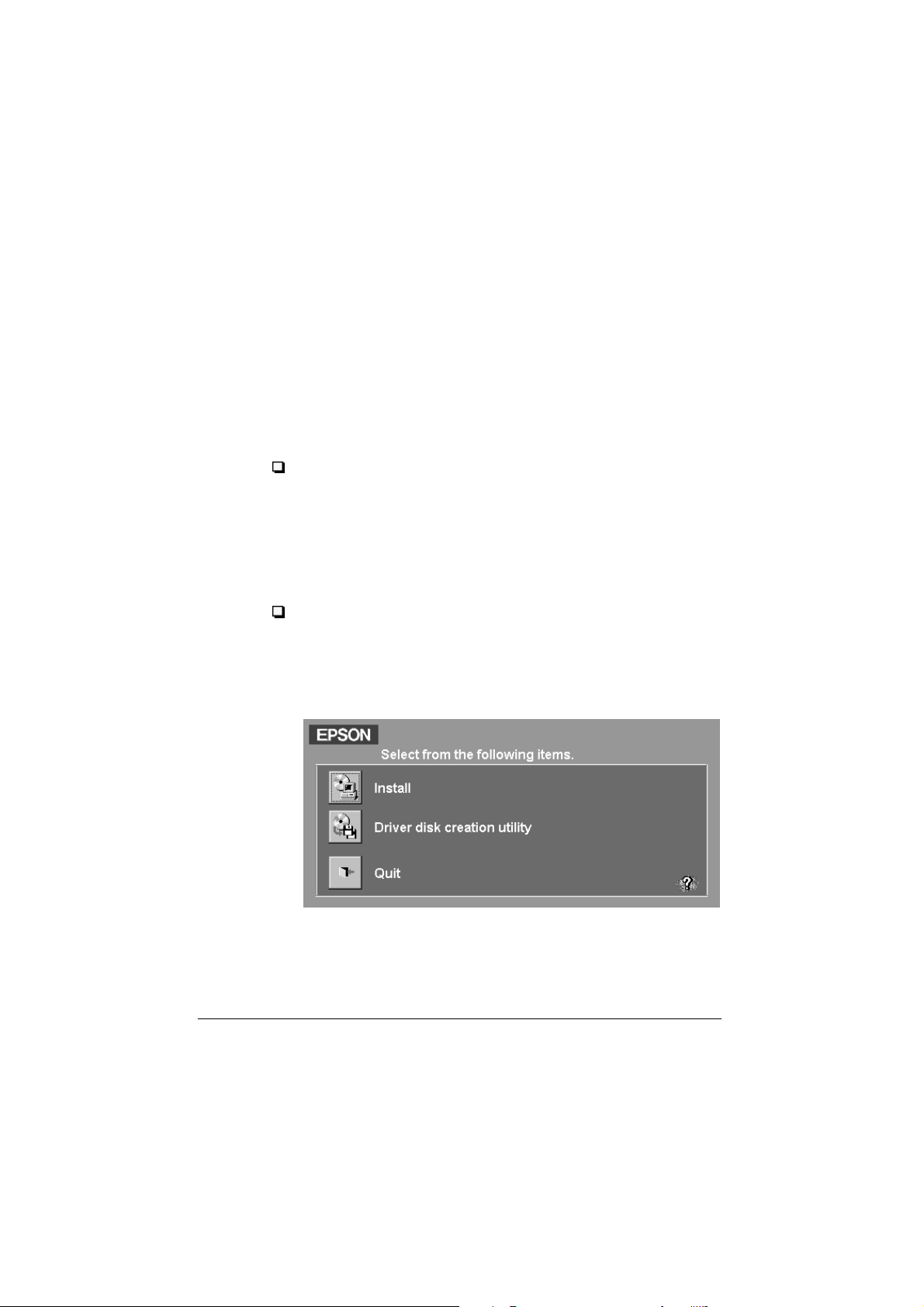
Установка ПО в Windows 95
Выполните следующие действия для установки программного
обеспечения принтера в операционной среде Windows 95. Установка
ПО для среды Windows 3.1 описана на стр. 2-19
1. Убедитесь в том, что операционная система Windows 95
работает, а принтер выключен.
2. Для пользователей CD-ROM:
Вставьте взятый из комплекта поставки принтера компакт-диск
с программным обеспечением принтера в CD-ROM-дисковод. В
открывшемся диалоговом окне, показанном ниже, щелкните
клавишей мыши по кнопке Install (Установить).
Примечания:
Если это диалоговое окно не появилось после того, как вы
вставили в CD-ROM-дисковод компакт-диск с программным
обеспечением принтера, дважды щелкните мышью по значку
My Computer (Мой компьютер), а затем дважды щелкните
по значку CD-ROM-дисковода. Если и на этот раз показанное
выше диалоговое окно не открылось, дважды щелкните мышью
по значку Setup.exe (вам может потребоваться прокрутка
папки стрелочными кнопками, чтобы найти значок).
Если вы хотите изготовить дискетную версию основного
программного обеспечения принтера (драйвера принтера,
утилит и оперативной справки), щелкните мышью в
диалоговом окне по кнопке Driver disk creation utility (Утилита
изготовления драйверной дискеты) и выполните указания с
экрана.
Установка принтера 2-13
Page 25
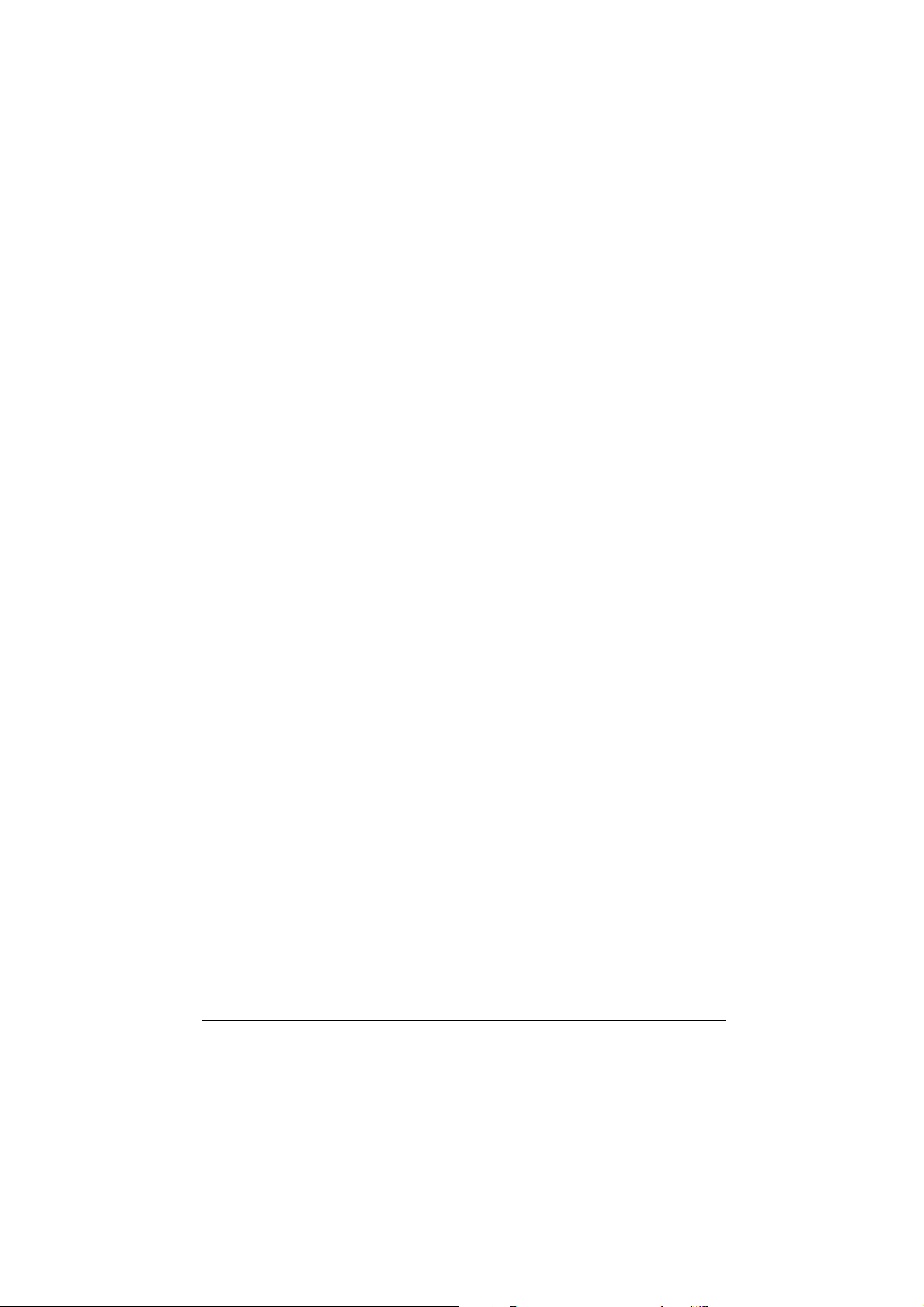
Для пользователей дискеты:
Вставьте гибкий диск с программным обеспечением принтера и
дважды щелкните клавишей мыши по значку My Computer (Мой
компьютер). Дважды щелкните по значку соответствующего
дисковода и дважды щелкните по значку Setup.exe (Установить)
(при необходимости поиска прокручивайте папку кнопками со
стрелками.
3. Выберите значок вашего принтера в диалоговом окне EPSON
Printer Utility Setup (Установка утилиты принтера EPSON).
Нажмите на кнопку ОК, чтобы начать инсталляцию, после чего
выполняйте указания с экрана.
Примечание:
Продолжительность установки ПО зависит от мощности вашей
компьютерной системы.
Для пользователей CD-ROM:
Установка справочника “Ответы EPSON” начинается
автоматически сразу же по окончании инсталляции драйвера
принтера и утилит. Выполняйте указания с экрана.
Для пользователей дискеты:
По окончании установки драйвера принтера и утилит нажмите
на кнопку ОК.
Теперь программное обеспечение вашего принтера установлено на
ваш компьютер. Информацию по доступу к этому программному
обеспечению см. в гл. 3.
Как пользоваться принтером в сети в операционной среде Windows
95, см. стр. 2-17.
Установка принтера 2-14
Page 26
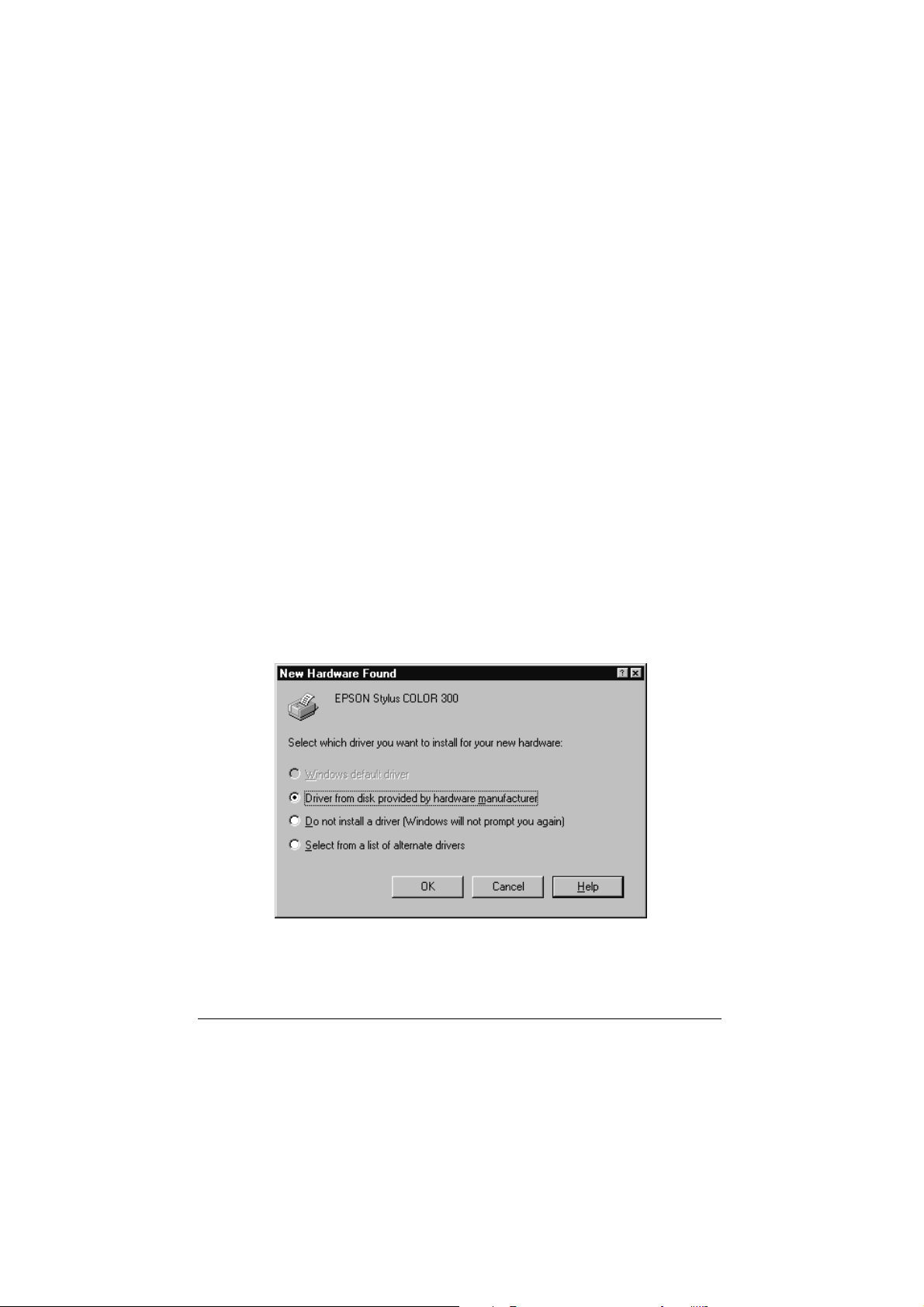
Установка ПО в Windows 95 (с простым включением)
Выполните следующие действия для установки программного
обеспечения принтера, пользуясь возможностями простого
конфигурирования (plug-and-play), доступного в операционной среде
Windows 95.
Примечание:
Чтобы воспользоваться автоматическим конфигурированием (plug-andplay) системы Windows 95, параллельный порт вашего компьютера
должен быть IEEE-1284-совместимым двунаправленным параллельным
портом. Подробнее см. документацию по вашему компьютеру.
1. Убедитесь в том, что принтер подключен к параллельному порту
компьютера.
2. Выключите и принтер, и компьютер, если они включены в сеть.
3. Вначале включите принтер, а затем компьютер. Ваш компьютер
начинает загружать операционную систему Windows 95.
4. Если вы назначали пароль, введите его по запросу с экрана. На
экране появляется окно New Hardware Found (Создано новое
аппаратное обеспечение).
Примечание:
Если на экране не появилось окно New Hardware Found, переходите к
процедуре “Установка ПО для Windows 95”, описанной на стр. 2-13.
Установка принтера 2-15
Page 27
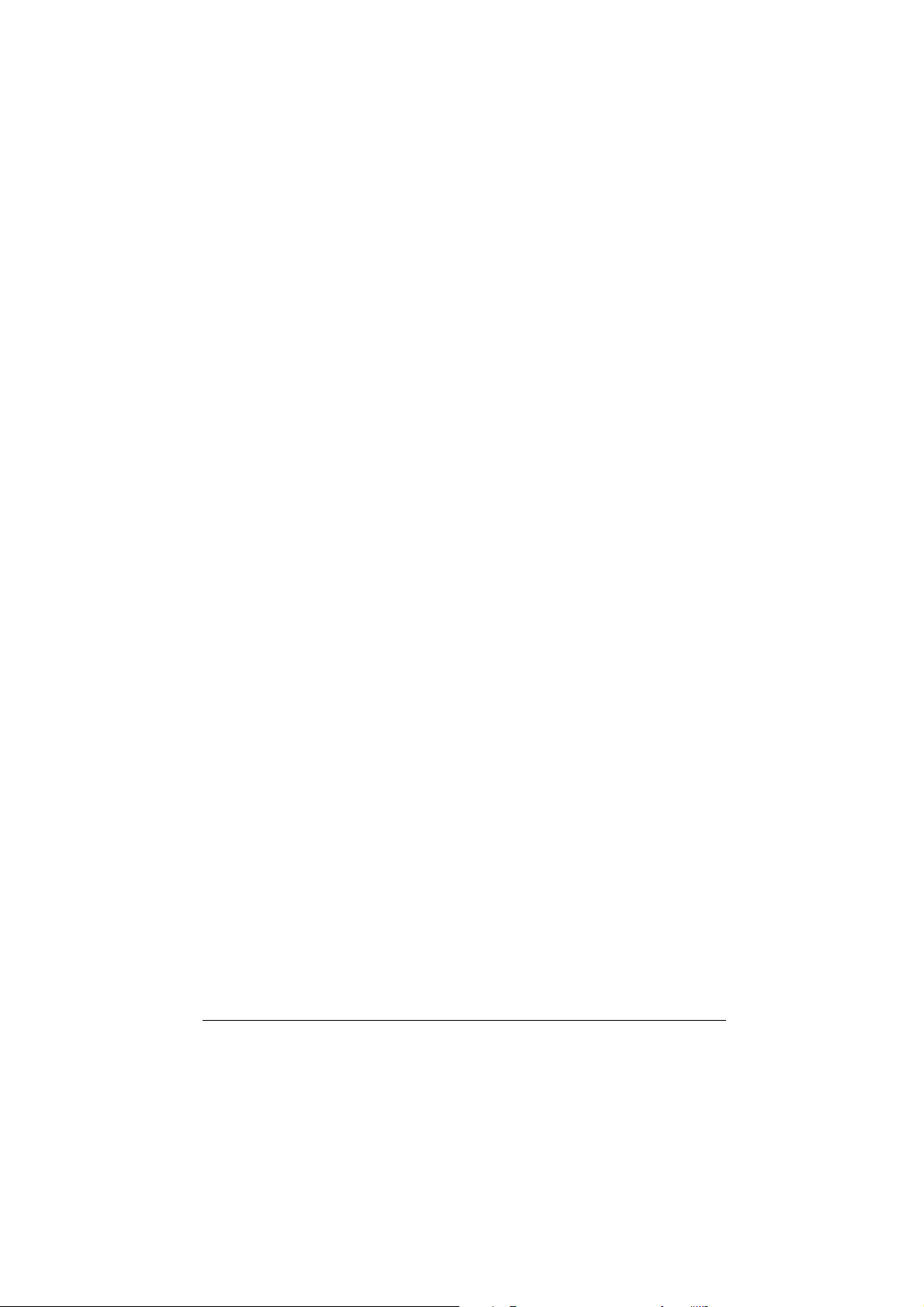
5. Проверьте, есть ли имя модели вашего принтера на экране.
После этого щелкните по кнопке с надписью Driver from disk
provided by hardware manufacturer (Драйвер с диска от
производителя аппарата). Не нажимайте на другие кнопки окна.
6. Щелкните по кнопке OK. На экране появилось окно Install From
Disk (Установка с диска).
7. Для пользователей CD-ROM:
Вставьте компакт-диск с программным обеспечением принтера в
CD-ROM-дисковод компьютера. В зависимости от страныимпортера принтера компакт-диск CD-ROM может содержать
многоязычные версии программного обеспечения принтера.
Вначале попытайтесь ввести с клавиатуры D:\Windows и нажать
на кнопку OK.
Если на экране появится сообщение об ошибке, нажмите на
кнопку OK, чтобы вернуться в окно Install From Disk (Установка
с диска). Введите с клавиатуры D:\ и предпочитаемый язык
English, Francais, German, Italian, Portugal èëè Spanish, а за ним
должно следовать \Windows. Нажмите на кнопку OK. (Если ваш
CD-ROM-дисковод закодирован не буквой “D”, то подставьте
вместо нее соответствующую литеру.)
Для пользователей дискеты:
Вставьте дискету с программным обеспечением принтера в
дисковод компьютера. Если литера этого дисковода появится на
экране, щелкните по кнопке ОК. В противном случае измените
соответственно литеру дисковода в поле Copy manufacturer’s
files from (Скопировать файлы производителя из) и нажмите на
кнопку ОК.
8. В следующем окне вы можете ввести с клавиатуры уникальное
имя для принтера в поле Printer name (Имя принтера). Мы
рекомендуем сохранить наименование модели (типа) принтера в
качестве его имени. Программа скопирует файлы на жесткий
диск вашего компьютера и добавит пиктографический значок в
папку Printers (Принтеры) для указанного вами имени принтера.
Чтобы пользоваться этим принтером по умолчанию для
программных приложений Windows 95, щелкните по кнопке Yes
(Да). [Кнопка No (Нет) активизирует исходную установку по
умолчанию.]
Установка принтера 2-16
Page 28

9 Щелкните мышью по кнопке Finish (Завершить).
Примечание:
Продолжительность установки ПО зависит от мощности вашей
компьютерной системы.
Для пользователей CD-ROM:
Установка справочника “Ответы EPSON” начинается
автоматически сразу же по окончании инсталляции драйвера
принтера и утилит. Выполняйте указания с экрана.
Для пользователей дискеты:
По окончании установки драйвера принтера и утилит нажмите
на кнопку ОК.
Теперь программное обеспечение вашего принтера установлено на
ваш компьютер. Информацию по доступу к этому программному
обеспечению см. также в гл. 3.
Как пользоваться принтером в сети в операционной среде Windows
95, см. следующий раздел.
Пользование принтером в компьютерной сети
в Windows 95
Если вы хотите пользоваться своим принтером в компьютерной сети,
вам необходимо установить его как сетевой принтер. Выполните
следующие действия:
1. Дважды щелкните по значку My Compputer (Мой компьютер).
2. Дважды щелкните по пиктограмме папки Printers (Принтеры).
3. Щелкните правой клавишей мыши по значку вашего принтера и
щелкните по позиции Properties (Свойства). Обязательно
щелкайте правой клавишей мыши.
Установка принтера 2-17
Page 29

4. Щелкните по закладке Details (Характеристики). Появляется
следующее окно:
5. Щелкните по кнопке Add Port (Добавить порт), а затем укажите
сетевой маршрут к принтеру. Нажмите на кнопку OK.
6. После того как вы выполните установки в меню Details
(Характеристики), нажмите на кнопку Start (Пуск), укажите на
позиции Programs (Программы) и Epson, а затем щелкните по
диспетчеру буферизации Spool Manager4. Раскрывается окно
Spool Manager (Диспетчер буферизации).
7. Выберите свой принтер, щелкните по меню Queue (Очередь),
затем щелкните по кнопке Setup (Установить). Раскрывается
окно Queue (Установка очередности).
8. Убедитесь в том, что опция Use Print Manager for this port
(Использовать Диспетчер печати для данного порта) активная;
она активная, если установлен ее флажок. Затем нажмите на
кнопку OK.
Теперь вы можете пользоватьсясвоим принтером в компьютерной
сети.
Установка принтера 2-18
Page 30

Установка ПО в Windows 3.1
При установке программного обеспечения принтера в операционной
среде Windows 3.1 выполните следующие действия:
1. Убедитесь в том, что операционная система Windows 3.1 работает
и на экране открыт Диспетчер программ (Program Manager).
2. Вставьте в CD-ROM-дисковод компакт-диск с программным
обеспечением принтера, входящий в его комплект поставки.
(Если вы пользуетесь дискетной версией программного
обеспечения, вставьте ее дискету в соответствующий дисковод).
3. В меню File (Файл) выберите позицию Run (Выполнить).
Раскрывается диалоговое окно Run (Выполнить). В текстовое
поле Command Line (Командная строка) введите с клавиатуры
команду D:\SETUP. (Если ваш CD-ROM закодирован не буквой
“D” или если вы пользуетесь дискетной версией программного
обеспечения, подставьте другую литеру.)
Примечание:
Если вы хотите изготовить дискетную версию основного
программного обеспечения принтера драйвера принтера, утилит и
оперативной справки), записанного на поставленном вам CD-ROM,
то вместо SETUP введите EPSETUP .В диалоговом окне, которое
появляется, щелкните по кнопке Driver disk creation utility
(Утилита изготовления драйверной дискеты) и выполните
указания с экрана.
4. Нажмите на кнопку ОК. Выберите значок вашего принтера в
раскрывшемся диалоговом окне EPSON Printer Utility Setup
(Установка утилиты принтера EPSON).
Установка принтера 2-19
Page 31

5. Щелкните мышью по кнопке OK, чтобы начать инсталляцию, и
выполняйте указания с экрана.
Для пользователей CD-ROM:
Установка справочника “Ответы EPSON” начинается
автоматически сразу же по окончании инсталляции драйвера
принтера и утилит. Выполняйте указания с экрана.
Для пользователей дискеты:
По окончании установки драйвера принтера и утилит нажмите
на кнопку ОК.
Установочная программа автоматически выбирает этот принтер в
качестве принтера по умолчанию для Windows-приложений.
Теперь программное обеспечение вашего принтера установлено на
ваш компьютер. Информацию по доступу к этому программному
обеспечению см. в разделе “Доступ к программному обеспечению
принтера” в гл. 3.
Установка принтера 2-20
Page 32

Глава 3
Начальная подготовка к печати
Загрузка бумаги ............................................................................................ 3-2
Доступ к программному обеспечению принтера ...................................... 3-5
Доступ к ПО из Windows-приложений ........................................... 3-5
Доступ к ПО из Windows 95 ............................................................. 3-6
Доступ к ПО из Windows 3.1 ............................................................ 3-6
Получение информации через оперативную справку............................... 3-7
Получение информации из Windows-приложений ........................ 3-7
Получение информации из Windows 95 .......................................... 3-7
Получение информации из Windows 3.1 ......................................... 3-7
Начальная подготовка к печати 3- 1
Page 33

Загрузка бумаги
Ниже описан порядок загрузки бумаги в принтер.
Вы можете печатать не только на простой бумаге, но и на
специальной бумаге, предназначенной для струйных принтеров, на
прозрачных пленках, глянцевой бумаге или пленке фотографического
качества, на конвертах, каталожных карточках и липких
самоклеящихся листах. Подробнее о печати на этих специальных
носителях информации см. гл. 4, “Печать на специальной бумаге”.
1. Проверьте, чтобы рычаг толщины бумаги был установлен в
положение для простой бумаги. (Если вы печатаете на простой
бумаге.)
Положение для
простой бумаги
Начальная подготовка к печати 3-2
Page 34

2. Откиньте вниз рычаг фиксации левой направляющей и сдвиньте
левую направляющую автоподатчика листов влево до отказа.
3. Вставьте стопку бумаги в устройство автоматической подачи на
подставку, упирая стопку правым краем в правый бортик
автоподатчика; при этом печатная сторона у листов должна быть
сверху.
Примечание:
На подставку автоподатчика можно закладывать до 100 листов
2.
простой бумаги плотностью 64 г/м
Не закладывайте бумагу выше
предельной отметки в форме стрелки, нанесенной с внутренней
стороны на левую направляющую.
Начальная подготовка к печати 3- 3
Page 35

4. Придвиньте левую направляющую до упора в левый край стопки
бумаги; затем поднимите вверх рычаг для фиксации левой
направляющей. Уберите бумагу с подставки.
5. Распушите веером стопку бумаги; затем постучите кромками
листов о плоскую поверхность, чтобы выровнять края стопки.
6. Возьмите бумагу печатной стороной листов к себе и осторожно,
то приподнимая вертикально, то опуская, вставьте ее в принтер
между боковыми направляющими автоподатчика. Затем
прислоните верхнюю часть стопки к подставке для бумаги. Этим
вы обеспечиваете правильно сориентированную загрузку листов
внутрь принтера по пути проводки.
Начальная подготовка к печати 3-4
Page 36

Доступ к программному обеспечению
принтера
Способ доступа к установкам параметров драйвера принтера зависит
от того, как вы намерены активизировать установки. Помните, что
установки, которые вы задаете через программное приложение, будут
подавлять установки, выполненные непосредственно в драйвере.
Поэтому в большинстве случаев вы должны входить в драйвер из
своего программного приложения. Тогда вы будете уверены в том,
что установки драйвера принтера действительны для вашего
документа.
Если вы хотите применять установки в докементе (документах),
который (которые) вы будете печатать через конкретное
Windows-приложение, см. далее раздел “Доступ к ПО из
Windows-приложений”.
Если же вы намерены применить установки к своим Windowsприложениям, см. на следующей странице описание процедур
“Доступ к ПО из Windows 95” или “Доступ к ПО из Windows 3-1”.
Доступ к ПО из Windows-приложений
Каким способом входить в программное обеспечение принтера, будет
зависеть от программного приложения, версии прикладной
программы и от версии операционной системы Windows, которыми
вы пользуетесь на своем компьютере. Прочтите следующую
информации, чтобы получить общее представление о доступе к
программному обеспечению.
В меню File (Файл) выберите опцию Print (Печать) или Print Setup
(Параметры печати). В открывшемся диалоговом окне щелкните
мышью по кнопке Printer (Принтер), Setup (Установить), Properties
(Свойства) или Options (Опции). Вам, возможно, придется нажать на
комбинацию из этих кнопок.
Меню Main (Главное) и Paper (Бумага) содержат установки
параметров драйвера принтера. Принтерные утилиты находятся в
меню Utility (Утилита). Щелкайте по закладкам над меню, чтобы
открыть необходимое вам меню.
Информацию об установках драйвера принтера вы можете получить
через оперативную справку.
Начальная подготовка к печати 3- 5
Page 37

Доступ к ПО из Windows 95
Выполните следующие действия для доступа к установкам драйвера
принтера через программу My Computer (Мой компьютер).
Если вы работаете в операционной среде Windows 3.1, см.
следующий подраздел.
1. Дважды щелкните мышью по значку My Computer (Мой
компьютер).
2. Дважды щелкните мышью по пиктограмме в форме папки
Printers (Принтеры).
3. Правой клавишей мыши щелкните по значку вашего принтера, а
затем щелкните по позиции Properties (Свойства). Открывается
окно Properties (Свойства).
4. Щелкайте по закладкам меню, расположенным в верхней части
окна Properties (Свойства), чтобы открыть меню программного
обеспечения принтера. Меню Main (Главное) и Paper (Бумага)
содержат установки параметров драйвера принтера. Принтерные
утилиты находятся в меню Utility (Утилита).
Информацию об установках драйвера принтера вы можете получить
через оперативную справку.
Доступ к ПО из Windows 3.1
Выполните следующие действия для доступа к установкам драйвера
принтера через программу Program Manager (Диспетчер программ):
1. Откройте программную группу Main (Главная группа) и дважды
щелкните по значку Control Panel (Панель управления).
2. Дважды щелкните по значку Printers (Принтеры).
3. Выберите свой принтер в списке Installed Printers (Выбранные
принтеры).
4. Выберите позицию Setup (Установить). На экране в окне
программного обеспечения принтера появляется Главное меню.
Меню Main (Главное) и Paper (Бумага) содержат установки
параметры драйвера принтера. Принтерные утилиты находятся в
меню Utility (Утилита). Щелкайте по закладкам над меню, чтобы
открыть необходимое вам меню.
Информацию об установках драйвера принтера вы можете получить
через оперативную справку.
Начальная подготовка к печати 3-6
Page 38

Получение информации через оперативную
справку
Программное обеспечение вашего принтера обладает обширным
оперативным контекстно-зависимым справочником, который
содержит подробную информацию и инструкции по установкам
драйвера принтера и принтерным утилитам. Эта оперативная справка
даст ответ на большинство ваших вопросов по установкам драйвера
принтера и принтерным утилитам.
Получение информации из Windows-приложений
Для доступа к оперативной справке из вашего приложения откройте
меню File (Файл) и выделите в нем опцию Print (Печать) или Print
Setup (Параметры печати). Затем щелкните по кнопкам Printer
(Принтер), Setup (Установить), Options (Опции) или Properties
(Свойства) (вам, возможно, придется нажимать комбинацию из этих
кнопок) в зависимости от программного обеспечения, которым вы
пользуетесь. Нажимайте на кнопку Help (Справка), расположенную
внизу меню Main (Главное), Paper (Бумага) или Utility (Утилита),
чтобы получить информацию об опциях этих меню.
Если вы работаете в среде Windows 95, вы получите специальную
информацию по конкретному объекту меню, щелкнув по нему
правой клавишей мыши, а затем щелкнув по подсказке What’s This?
(×òî ýòî?).
Получение информации из Windows 95
Для доступа к оперативной справке из меню Start (Пуск) нажмите на
кнопку Start (Пуск), выделите Programs (Программы) и Epson, à
затем щелкните по значку EPSON Stylus COLOR 300 Help (Справка по
принтеру EPSON Stylus COLOR 300). На экране открывается окно
содержания справочника.
Получение информации из Windows 3.1
Для доступа к оперативной справке из Диспетчера программ
(Program Manager) откройте группу программ EPSON и дважды
щелкните по значку EPSON Stylus COLOR 300 Help (Справка по
принтеру EPSON Stylus COLOR 300). На экране открывается окно
содержания справочника.
Начальная подготовка к печати 3- 7
Page 39

Глава 4
Печать на специальной бумаге
Установка рычага толщины бумаги и регулировочного рычага .............. 4-2
Установка рычага толщины бумаги ................................................. 4-2
Установка регулировочного рычага ................................................. 4-3
Загрузка специальной бумаги и других носителей.................................... 4-4
Загрузка конвертов ....................................................................................... 4-6
Печать на специальной бумаге 4-1
Page 40

Установка рычага толщины бумаги
и регулировочного рычага
Перед началом печати на специальной бумаге вам, вероятно,
потребуется изменить положения рычага толщины бумаги и
регулировочного рычага.
Примечание:
Перед изменением установок этих рычагов проверьте, чтобы принтер
был выключен, а на его подставке для бумаги и внутри не было бумаги.
Установка рычага толщины бумаги
Рычаг толщины бумаги имеет два положения: простая бумага и
толстая бумага. Вам необходимо установить этот рычаг в то
положение, которое больше всего соответствует носителю печатной
информации, выбранному вами для печати в соответствии с
данными таблицы.
Толстая бумага
Простая
бумага
Положение рычага Тип бумаги
Простая бумага Стандартная бумага (листы), прозрачные пленки,
Толстая бумага Конверты, каталожные карточки, липкие
глянцевая бумага или пленка фотографического
качества
самоклеящиеся листы
Печать на специальной бумаге 4-2
Page 41

Установка регулировочного рычага
При печати на толстой бумаге, например на конвертах, или когда
чернила размазываются на печатаемых документах, установите
регулировочный рычаг в положение “+”. Для изменения установки
откройте крышку принтера и передвиньте рычаг, как показано на
рисунке.
Положение рычага Тип бумаги
0 Стандартная бумага, бумага с покрытием,
+ Конверты
каталожные карточки, прозрачные пленки,
глянцевая бумага или пленка фотографического
качества
Примечание:
Если чернила на отпечатках размазаны, установите регулировочный
рычаг в положение “+”.
Печать на специальной бумаге 4-3
Page 42

Загрузка специальной бумаги и других
носителей
На своем принтере вы можете использовать большинство сортов
простой документной бумаги и при этом получать нормальное качество
печати. Однако бумага с покрытием и глянцевая бумага или пленка
дают лучшие результаты, потому что они впитывают меньше чернил.
Фирма EPSON поставляет специальные носители, составы и структура
которых соответствуют чернилам, применяемым на струйных принтерах
марки EPSON. Для обеспечения наилучших результатов печати фирма
EPSON рекомендует вам пользоваться носителями, которые она
поставляет.
Перечень специальных носителей, поставляемой фирмой EPSON,
представлен на стр. 1-6. Информацию о них вы получите также в разделе
“Printing Supplies” (“Поставки расходных материалов для печати”) через
оперативную справку.
Перед загрузкой специальной бумаги, поставляемой фирмой EPSON,
вначале прочитайте памятку, заложенную в упаковку специального
носителя, и придерживайтесь следующих указаний:
Убедитесь в том, что бумага обращена печатной поверхностью вверх,
когда вы закладываете стопку носителя в автоподатчик листов.
Загляните в памятку, заложенную в пачку с материальным
носителем, чтобы определить, какая сторона является печатной
поверхностью. У некоторых носителей обрезан один из верхних
уголков листа. Обрез способствует правильной ориентации стопки
при закладке в автоподатчик, как показано на рисунке ниже.
Обрезанный
уголок
Печатная
поверхность
Проверьте установку рычага толщины бумаги и передвиньте его
в положение, соответствующее выбранной бумаге. См. раздел
“Установка рычага толщины бумаги и регулировочного рычага”
на стр. 4-2.
Печать на специальной бумаге 4-4
Page 43

Вместимость автоподатчика по количеству листов указана и
объяснена ниже для каждого вида носителей.
EPSON 360 dpi Ink Jet
Paper(Бумага для струйной
печати с разрешением 360
точек на дюйм)Photo Quality
Ink Jet Paper(Бумага
фотографического качества
для струйной печати)
EPSON Photo Quality Ink Jet
Cards(Каталожные карточки
фотографического качества
для струйной печати)
Вы можете закладывать стопку
бумаги высотой до предельной
отметки со стрелкой на левой
направляющей. При загрузке бумаги
формата Legal высота стопки
должна быть уменьшена
наполовину.
Вы можете закладывать до 30
каталожных карточек. При загрузке
карточек всегда подкладывайте под
низ стопки лист подложки из
комплекта пачки.
EPSON Photo Quality Glossy
Paper(Глянцевая бумага
фотографического качества)
Вы можете загружать в принтер по
одному листу. Всегда подкладывайте
под глянцевую бумагу лист
подложки* или лист простой
бумаги.
EPSON Photo QualityGlossy
Film(Глянцевая пленка
фотографического качества)
Лучше всего загружать в принтер по
одному листу глянцевой пленки.
Однако вы можете закладывать в
автоподатчик до 30 листов
глянцевой пленки, при этом
установите на странице верхнее
поле не менее 30 мм. Карточки
формата А6 следует загружать по
одной. Перед загрузкой глянцевой
пленки всегда подкладывайте под
пленку лист подложки* или лист
простой бумаги.
EPSON Ink JetTransparencies
(Прозрачные пленки для
струйной печати)
Вы можете закладывать в
автоподатчик до 30 прозрачных
пленок. Перед загрузкой стопки
прозрачных пленок всегда
подкладывайте под низ лист
подложки* или лист простой бумаги.
EPSON Photo QualityAdhesive
Sheet(Липкие самоклеящиеся
листы фотографического
Вы можете загружать в принтер
только по одному самоклеящемуся
листу за один раз.
качества)
Envelopes (Конверты)
Вы можете закладывать в
автоподатчик до 10 конвертов. См.
стр. 4-6.
* Если в пачку бумаги вложен лист подложки, подкладывайте его под бумагу, но
не печатайте на нем.
Печать на специальной бумаге 4-5
Page 44

Загрузка конвертов
Во время печати на конвертах обращайте внимание на следующее:
Вы можете закладывать до 10 конвертов на подставку устройства
автоматической подачи листов.
Установите рычаг толщины бумаги в положение “Толстая
бумага”, а регулировочный рычаг в положение “+”.
Закладывайте конверты верхней кромкой вперед, при этом
открывающийся клапан должен быть обращен книзу и закрыт,
как показано на рисунке.
Не используйте мятых или загнутых конвертов. Также не
применяйте очень тонких конвертов, которые могут завернуться
во время печати.
Через драйвер принтера задайте Plain Paper (Простая бумага) в
качестве установки параметра Media Type (Тип носителя). Для
дополнительной информации по вводу установок из драйвера
принтера см. также оперативную справку.
Печать на специальной бумаге 4-6
Page 45

Глава 5
Техническое обслуживание и перевозка
Замена чернильного картриджа ................................................................... 5-2
Чистка печатающей головки ........................................................................ 5-6
Выравнивание печатающей головки ........................................................... 5-8
Чистка принтера ............................................................................................ 5-9
Перевозка принтера ...................................................................................... 5-10
Техническое обслуживание и перевозка 5-1
Page 46

Замена чернильного картриджа
Световой индикатор отсутствия чернил в принтере предупредит
вас, когда наступает время замены чернильного картриджа.
Мигающий индикатор
картридже. Когда картридж опустеет, принтер автоматически
останавливается и индикатор
Примечания:
Если вам необходимо заменить старый чернильный картридж
новым до того момента, когда начнет мигать индикатор
отсутствия чернил
чернильным картриджем” на стр. 6-23.
Пользуйтесь только подлинными чернильными картриджами от
фирмы EPSON. Чернила картриджей от других поставщиков
выведут из строя ваш принтер, и вы лишитесь на него гарантии,
предоставляемой фирмой EPSON
Предостережения:
Оставляйте старый картридж установленным в принтере
до момента его замены новым. Попытка печатать без
установленного картриджа может повредить принтер.
Как только вы извлекаете картридж из принтера, он
становится непригодным, хотя в нем и могут оставаться
чернила. Попытка повторной установки снятого
картриджа может повредить принтер или же в этом
случае нарушится работа датчика уровня чернил.
Для замены чернильного картриджа выполните следующие действия:
1. Убедитесь в том, что индикатор (“Сеть”) светится, а
индикатор отсутствия чернил
непрерывно.
2. Откройте крышку принтера.
показывает, что осталось мало чернил в
горит непрерывно.
, см. раздел “Устранение неполадок с
мигает или горит
Техническое обслуживание и перевозка 5-2
Page 47

3. Придержите нажатой кнопку чистки три секнды, пока
печатающая головка не сместится немного влево в позицию
замены картриджа. Индикатор (“Сеть”) начинает мигать.
Предостережение:
Не сдвигайте печатающую головку вручную.
Для ее смещения всегда пользуйтесь кнопкой чистки .
В противном случае вы можете повредить принтер.
Примечания:
Если вы нажмете на кнопку чистки и удержите ее
нажатой три секунды, когда погашен индикатор отсутствия
чернил
, принтер начнет прочищать печатающую
головку.
Принтер автоматически передвинет печатающую головку
обратно в исходное (крайнее правое) положение, если в
пределах 60 секунд вы не начнете операцию по замене
картриджа.
4. Откиньте прижимную планку картриджа вверх до отказа. При
этом картридж немного приподнимется над держателем.
Прижимная
планка
Предостережение:
Как только вы открываете прижимную планку, картридж
становится непригодным, хотя в нем и могут оставаться
чернила. Попытка повторно зафиксировать картридж
может повредить принтер или же в этом случае
нарушится работа датчика уровня чернил.
Техническое обслуживание и перевозка 5-3
Page 48

5. Выньте израсходованный картридж из принтера и утилизируйте
его, соблюдая правила. Не разбирайте картридж и не пытайтесь
наполнять его чернилами.
Предупреждение:
Если чернила попали на кожу ваших рук, тщательно
смойте их водой с мылом. В случае поражения глаз
чернилами немедленно промойте глаза водой.
6. Выньте чернильный картридж из защитного пакетика. Затем
удалите только желтую герметизирующую ленту с картриджа, как
показано ниже на рисунке.
Предостережения:
Обязательно удалите с картриджа желтую
герметизирующую ленту. Если вы попытаетесь
печатать с предварительно не снятой лентой,
установленный картридж будет поврежден и выйдет
из строя.
Не удаляйте всю пленочную герметизацию (особенно ее
белую часть) сверху картриджа. Удалите только
желтую часть.
Не удаляйте пленочную герметизацию снизу
картриджей, чтобы не вызвать утечку чернил.
(S020138)
Техническое обслуживание и перевозка 5-4
Page 49

7. Опустите чернильный картридж в держатель этикеткой вверх и
стрелкой, обращенной назад по отношению к принтеру. Не
заталкивайте картридж в гнездо с усилием.
8. Поверните прижимную планку вниз до защелкивания, чтобы
зафиксировать картридж в рабочем положении.
9. Нажмите на кнопку чистки
снова, чтобы возвратить
печатающую головку в крайнее правое положение. Принтер
заправляет систему подачи чернил чернилами из только что
установленного картриджа. На заправку уходит около одной
минуты.
Предостережение:
Во время заправки системы чернилами индикатор
(“Сеть”) продолжает мигать. Никогда не выключайте
электропитание принтера, пока мигает индикатор
(“Сеть”). В противном случае заправка подающей системы
чернилами будет неполной.
Примечание:
Даже если вы и не нажмете на кнопку чистки
, принтер
автоматически сдвинет печатающую головку обратно на исходную
позицию через 60 секунд после того, как вы замените картридж.
10. Закройте крышку принтера.
Техническое обслуживание и перевозка 5-5
Page 50

Чистка печатающей головки
Когда вы обнаружите, что отпечатанное изображение неожиданно
побледнело или в нем отсутствуют точки, вы можете решить эти
проблемы, прочистив печатающую головку. Благодаря этой операции
сопла будут подавать чернила правильно.
Печатающую головку можно прочищать из вашего компьютера с
помощью утилиты Head Cleaning (Чистка головки), входящей в
комплект программного обеспечения принтера, либо
непосредственно на принтере, пользуясь кнопками его панели
управления.
Примечания:
При чистке печатающей головки расходуются чернила. Чтобы не
переводить чернила, прочищайте головку только, когда
ухудшается качество печати.
Пользуйтесь утилитой контроля сопел Nozzle Check, которая
подтверждает необходимость чистки печатающей головки. Этим вы
будете экономить чернила, если головка не нуждается в чистке .См.
статью “Utility menu” (Меню Утилита) в оперативной справке.
Когда мигает или горит непрерывно индикатор отсутствия
чернил , вы не сможете чистить печатающую головку.
Вначале замените чернильный картридж.
Пользование утилитой Head Cleaning (Чистка головки)
Как пользоваться утилитой Head Cleaning (Чистка головки), см.
статью “Utility menu” (Меню Утилита) в оперативной справке.
Пользование кнопками панели управления
1. Убедитесь в том, что индикатор (“Сеть”) горит, а индикатор
отсутствия чернил погашен.
Примечание:
Когда мигает или горит непрерывно индикатор отсутствия чернил
, вы не сможете чистить печатающую головку, поскольку
начинается процедура замены чернильного картриджа. Если в этот
момент вы не хотите заменять чернильный картридж, нажмите
на кнопку чистки
исходное положение.
, чтобы вернуть печатающую головку в
Техническое обслуживание и перевозка 5-6
Page 51

2. Нажмите и удерживайте нажатой кнопку чистки в течение
трех секунд.
Принтер приступает к чистке печатающей головки, а индикатор
(“Сеть”) начинает мигать.
Предостережение:
На эту операцию уходит около одной минуты. Никогда не
выключайте принтер, пока мигает индикатор
(“Сеть”), чтобы не повредить принтер.
3. Когда индикатор (“Сеть”) перестанет мигать, напечатайте
несколько строк из вашего документа для подтверждения, что
головка чистая, а затем сбросьте цикл чистки.
Если качество печати не улучшается, повторите Шаг 2, а затем
напечатайте несколько строк для проверки качества печати.
Техническое обслуживание и перевозка 5-7
Page 52

Выравнивание печатающей головки
При обнаружении несовпадения вертикальных линий вы сможете
решить эту проблему на своем компьютере с помощью утилиты Print
Head Alignment (Выравнивание печатающей головки).
1. Убедитесь в том, что в автоподатчик листов заложена бумага.
Предостережение:
Используйте бумагу шириной не менее 210 мм; например,
бумагу формата А4, заложенную в принтер узкой стороной
листа вперед. В противном случае печатающая головка
будет напылять чернила прямо на опорный валик.
2. Войдите в программное обеспечения принтера, как описано в гл.
3, затем щелкните мышью по закладке Utility (Утилита),
расположенной в верхней части окна программного обеспечения
принтера.
3. Нажмите на кнопку Print Head Alignment (Выравнивание
печатающей головки).
4. Выполняйте указания с экрана, чтобы выровнять печатающую
головку.
Техническое обслуживание и перевозка 5-8
Page 53

Чистка принтера
Чтобы принтер работал нормально, его необходимо тщательно
чистить несколько раз в году.
1. Проверьте, чтобы принтер был выключен. Выньте вилку
сетевого шнура из розетки.
2. Удалите бумагу из устройства автоматической подачи листов.
3. Пользуйтесь мягкой щеткой для осторожного удаления пыли и
грязи.
4. Если наружные поверхности корпуса принтера и внутренние
поверхности устройства автоматической подачи листов
загрязнены, очистите их мягкой и чистой салфеткой, смоченной
слабым раствором моющего состава в воде. Крышка принтера
должна быть закрыта, чтобы вода не попала внутрь принтера.
5. Если внутренние поверхности принтера случайно оказались
испачканными чернилами, ототрите чернила увлажненной
салфеткой.
Предупреждение:
Не прикасайтесь руками к внутренним механизмам принтера.
Предостережения:
Никогда не пользуйтесь спиртами или разбавителями лаков
и красок для очистки поверхностей принтера. Эти
вещества могут повредить и корпус, и другие детали
принтера.
Не допускайте попадания воды на печатающий механизм и
электронные компоненты.
Не пользуйтесь жесткими щетками и абразивными
терками.
Не обливайте внутренние детали принтера смазочными
маслами; непригодные масла могут повредить механизм.
При необходимости смазывания проконсультируйтесь у
торгового агента (дилера) или пригласите для смазывания
механизма квалифицированного мастера по техническому
обслуживанию принтеров.
Техническое обслуживание и перевозка 5-9
Page 54

Перевозка принтера
Если вам необходимо перевезти принтер в другое место, тщательно
упакуйте его, используя сохраненные оригинальные коробку и
упаковочные материалы с соблюдением следующих указаний:
1. Откройте крышку принтера и проверьте, чтобы печатающая
головка находилась в правом крайнем положении. Если головка
не занимает этого положения, включите принтер и подождите,
пока она не вернется в это положение. Выключите принтер и
закройте его крышку.
Предостережение:
При перевозке принтера не снимайте с него установленный
чернильный картридж. Снятие картриджа на время
перевозки может повредить принтер.
2. Выньте вилку сетевого шнура из розетки; затем отсоедините
интерфейсный кабель от принтера.
3. Выньте бумагу из устройства автоматической подачи листов и
выведите загруженный лист из принтера; затем снимите
подставку для бумаги.
4. Установите на принтер все защитные транспортные вкладыши.
5. Упакуйте принтер с сетевым шнуром в его оригинальную
коробку.
6. Во время транспортировки принтер должен занимать
горизонтальное положение.
Техническое обслуживание и перевозка 5-10
Page 55

Глава 6
Поиск и устранение неисправностей
Диагностика неисправности ........................................................................ 6-2
Индикаторы ошибок .......................................................................... 6-2
Проверка работы принтера ............................................................... 6-3
Проблемы и их решения .............................................................................. 6-5
Электропитание .................................................................................. 6-6
Печать ................................................................................................. 6-7
Подача бумаги .................................................................................... 6-12
Качество печати ................................................................................. 6-15
Повышение скорости печати ....................................................................... 6-22
Устранение неполадок с чернильным картриджем .................................... 6-23
Поиск и устранение неисправностей 6-1
Page 56

Диагностика неисправности
При обнаружении какой-либо неисправности в вашем принтере, вы
можете решить возникшую проблему следующими способами:
Проверкой “Индикаторов ошибок” (см. ниже)
Выполнением процедуры “Проверка работы принтера” (см.
следующую страницу)
Применением рекомендуемых решений, изложенных далее в
разделе “Проблемы и их решения” (см. стр. 6-5)
Индикаторы ошибок
Если принтер прекратил работу и загорелись или замигали
индикаторы, воспользуйтесь следующей таблицей комбинаций
панельных индикаторов, чтобы диагностировать неисправность, а
затем предпринимайте рекомендуемые коррективные меры.
Проблемы и их решения
- - Нет бумаги
Бумага не заложена Заложите стопку бумаги в автоподатчик листов;
в принтер. затем нажмите на кнопку загрузки/выдачи ,
Бумага не заложена Удалите и вновь заложите бумагу.
правильно. См. “Загрузки бумаги” в гл. 3.
- - Заклинило бумагу
Бумага заклинена в Удалите всю бумагу из автоподатчика,
принтере. заложите бумагу вновь. Если индикатор
- - Нет чернил
Чернильный картридж Установите или замените чернильный картридж
не установлен или пустой. (S020138). См. также стр. 5-2.
Принтер неисправен. Выключите принтер. Через несколько секунд
Возникла неизвестная Выключите принтер и свяжитесь со своим
ошибка принтера. дилером.
= горит, = мигает, - = не относится к текущему состоянию
чтобы выключить этот индикатор. Принтер
возобновляет печать.
продолжает мигать, выключите принтер и
осторожно извлеките из него заклиненную
бумагу. Если бумага обрывается и куски
остаются внутри принтера, откройте крышку
принтера и удалите куски бумаги.
Ошибка каретки
включите его вновь и попытайтесь печатать.
Если неполадка не устранилась, свяжитесь со
своим дилером.
Неизвестная ошибка принтера
Поиск и устранение неисправностей 6-2
Page 57

Проверка работы принтера
Выполнение операции по проверке работы принтера может помочь
вам установить, связана ли неполадка с принтером или с
компьютером.
Для проверки работы принтера выполните следующие действия:
1. Убедитесь в том, что выключены и принтер, и компьютер.
2. Освободите пружинные защелки по бокам интерфейсного
разъема и, при необходимости, отсоедините также провод
заземления от клеммы. Затем расцепите сам интерфейсный
разъем принтера.
3. Проверьте, чтобы в автоподатчик листов была заложена бумага.
Предостережение:
Используйте для теста бумагу шириной не менее 182 мм;
например, бумагу формата В5, заложенную в принтер узкой
стороной листа вперед. В противном случае печатающая
головка будет напылять чернила прямо на опорный валик,
что в будущем станет причиной пачкания отпечатков.
Поиск и устранение неисправностей 6-3
Page 58

4. Удерживая нажатой кнопку загрузки/выдачи , нажмите на
кнопку (“Сеть”), чтобы включить принтер. Затем освободите
обе кнопки.
Принтер распечатывает контрольную карту с параметрами ПЗУ
вашего принтера, кодом учета расхода чернил и шаблоном
проверки сопел. Типичная распечатка имеет следующий вид:
Данный образец распечатан в монохромном режиме, однако фактические
контрольные карты печатаются цветными чернилами (CMYK).
Поиск и устранение неисправностей 6-4
Page 59

5. Выключите принтер по окончании распечатки одной страницы.
Если распечатанная контрольная карта покажет результаты
проверки работы принтера такими, как в шаге 4, это
означает, что сам принтер исправен, а проблема
заключается, вероятно, в установках параметров
программного обеспечения принтера, в установках
параметров компьютерного программного приложения,
интерфейсном кабеле или в самом компьютере. См. раздел
“Проблемы и их решения” далее в этой главе, в котором вы
найдете возможные причины неисправности и как их
устранить.
Если в контрольной карте отсутствует какой-либо сегмент
строк, то неисправен принтер. Причиной этому может быть
засорившееся сопло подачи чернил или невыровненная
печатающая головка. См. раздел “Чистка печатающей
головки” на стр. 5-6 или “Выравнивание печатающей
головки” на стр. 5-8.
Проблемы и их решения
В этом разделе принтерные проблемы разделены на следующие пять
категорий:
Электропитание............стр. 6-6
Печать ...........................стр. 6-7
Подача бумаги ..............стр. 6-12
Качество печати ...........стр. 6-15
Входите в категорию вероятных причин вашей проблемы и найдите
описание, которое больше всего соответствует возникшей
неисправности. Вначале перечисляются наиболее вероятные
причины неполадок и способы их устранения. Попытайтесь
испробовать рекомендации в той очередности, как они описаны,
пока ваша проблема не будет решена.
Поиск и устранение неисправностей 6-5
Page 60

Электропитание
Индикаторы загораются на короткое время, а затем гаснут и больше не
загораются.
Причина Что делать
Номинальное напряжение
принтера, вероятно, не
соответствует напряжению
на контактах вашей сетевой
розетки.
Принтер не работает и индикаторы не горят на его панели управления.
Причина Что делать
Принтер выключен.
Розетка подключается внешним
выключателем или автоматическим
таймером.
Неисправная розетка
Вилка сетевого шнура вставлена в
розетку неправильно.
Проверьте соответствие напряжений
принтера и розетки. Если
напряжения различаются,
немедленно выньте вилку сетевого
шнура из розетки и обратитесь к
своему торговому агенту.
Предупреждение:
Вилку сетевого шнура принтера
больше не вставляйте в розетку с
неправильным напряжением на
контактах.
Включите принтер. Загорается
индикатор (“Сеть”).
Используйте другую розетку.
Включите другой электроприбор в
ту же розетку, чтобы проверить ее
исправность. Если она неисправна,
перейдите на другую розетку.
Выключите принтер, вставьте вилку
в розетку плотно и включите
принтер вновь. Если индикаторы не
загораются, обратитесь к дилеру.
Поиск и устранение неисправностей 6-6
Page 61

Печать
Индикатор (“Сеть”) горит, однако принтер ничего не печатает.
Причина Что делать
Интерфейсный кабель подключен к
разъемам ненадежно.
Ваш интерфейсный кабель не
отвечает стандартам принтера и
компьютера.
Ваше программное обеспечение
установлено для вашего принтера
неправильно.
Проверьте плотность сочленения
контактов кабеля с разъемами
принтера и компьютера. Если
кабель подключен надежно,
выполните проверку работы
принтера, как описано на стр. 6-3.
Используйте интерфейсный кабель,
соответствующий техническим
характеристикам принтера и
компьютера. См. стр. 1-5.
Проверьте, выбран ли ваш принтер
в вашем программном
обеспеспечении.
Установите или переустановите на
компьютере программное
обеспеспечение для вашего
принтера. См. гл. 2.
Принтер не печатает, некоторые индикаторы горят или мигают.
Причина Что делать
Возникло сразу несколько обычных
ошибок принтера.
.
С помощью таблицы из подраздела
“Индикаторы ошибок” на стр. 6-2
определите, какое сочетание
ошибок могло произойти и
примените рекомендуемые
решения.
Поиск и устранение неисправностей 6-7
Page 62

Принтер издает звуки, как при работе, но ничего не печатает.
Причина Что делать
Засорены сопла печатающей
головки.
Прочистите печатающую головку.
См. стр. 5-6. Если прочистка
несколько раз не помогает,
обратитесь к дилеру.
Картридж используется дольше
шести месяцев или дольше
предельного срока, указанного на
упаковке.
Попытайтесь прочистить
печатающую головку. Если это не
решает проблему, замените
чернильный картридж. Если
погашен индикатор отсутствия
чернил
, см. раздел
“Устранение неполадок с
чернильным картриджем” на стр.
6-23
Принтер распечатывает контрольную карту хорошо, но ничего не печатает
через управляющую программу компьютера.
Причина Что делать
Ваш принтер не выбран в вашем
программном обеспечении.
Выберите свой принтер в
установочном разделе вашего
программного обеспечения.
Интерфейсный кабель не отвечает
стандартным требованиям
принтера и компьютера.
Ваш компьютер не совместим с
®
AT íà 100%.
IBM
Используйте интерфейсный кабель
в соответствии с подразделом
“Интерфейсные кабели” на стр. 1-5.
Выберите команду Use Print
Manager for this рort (Использовать
Диспетчер печати для этого порта) в
окне Queue Setup (Установка
очередности). Для доступа в это
окно дважды щелкните по значку
Epson Spool Manager4 (Диспетчер
буферизации 4) в папке EPSON и
выберите команду Setup
(Установить) в меню Queuе
(Очередь).
Поиск и устранение неисправностей 6-8
Page 63

Память вашего компьютера мала и
не вмещает данные вашего
документа.
Через программу-редактор
изображений уменьшите
разрешение изображения в вашем
документе.
Расширьте память своего
компьютера.
Уменьшите разрешение или
количество цветов при настройке
вывода на дисплей, как описано
ниже.
В среде Windows 95 уменьшите
установку разрешения у параметра
Color Palette (Цветовая палитра).
Для доступа к цветовой палитре
нажмите на кнопку Start (Ïóñê),
выделите Settings (Настройка) и
выберите Control Panel (Панель
управления). Затем дважды
щелкните по значку Display
(Дисплей) и щелкните по закладке
Settings (Настройка).
См. также руководство пользователя
Windows 95.
В среде Windows 3.1 дважды
щелкните по значку Windows Setup
(Настройка Windows) в меню Main
(Главное); затем щелкните по
Options (Опции) и выберите
Change System Settings (Изменить
параметры системы). Затем
выберите уменьшенное разрешение
для вашего дисплея из
всплывающего списка Display
(Дисплей). См. также руководство
пользователя Windows 3.1.
Если вы располагаете утилитой
установки дисплейного адаптера,
используйте его для понижения
разрешения. См. также инструкцию
по пользованию дисплейной
платой.
Поиск и устранение неисправностей 6-9
Page 64

Цветные документы распечатываются черно-белыми.
Причина Что делать
Ваш принтер не выбран через
программное обеспечение вашего
компьютера.
Цветная печать не выбрана через
программное приложение вашего
компьютера или с помощью драйвера
принтера.
Выберите свой принтер в
программном обеспечении вашего
компьютера.
Выберите режим цветной печати в
программном приложении вашего
компьютера и в драйвере принтера.
Возобновите печать. Если цветное
изображение по-прежнему
печатается как монохромное,
попробуйте напечатать его из
другой прикладной программы.
При удачном исходе свяжитесь с
поставщиком неудачного
программного обеспеспечения для
вашего компьютера.
Печать начинается слишком высоко или слишком низко на странице.
Причина Что делать
Поля установлены неправильно из
программного приложения вашего
компьютера.
Проверьте правильность установки
полей через вашу прикладную
программу. См. “Область печати” в
Дополнении.
Размер бумаги, заложенной в
принтер, не соответствует размеру,
установленному программно.
Заложите в принтер бумагу
правильного размера либо измените
установку размера бумаги в
прикладной программе вашего
компьютера, чтобы она
соответствовала размеру фактически
используемой вами бумаги.
Поиск и устранение неисправностей 6-10
Page 65

Скорость печати ниже ожидаемой.
Причина Что делать
Разрешение изображения и объем
цветного материала в документе
слишком велики.
Разумный учет цветного материала
и выбор его разрешения помогут
вам оптимизировать время,
затрачиваемое на печать. См. также
“Повышение скорости печати” на
стр. 6-22.
Примечание:
Печать с высоким разрешением и
цветная печать значительно
увеличивают объем обрабатываемых
данных. Оба этих фактора сильно
влияют на замедление скорости
печати.
Печатающая головка неожиданно сместилась в положение замены
картриджа.
Причина Что делать
Вы ошибочно нажали на кноку
чистки , когда мигал или
горел индикатор отсутствия
чернил
В картридже осталось мало или
совсем нет чернил. Замените
чернильный картридж, как описано
на стр. 5-2.
На экране появляется диалоговое окно New Hardware Found (Создано новое
аппаратное обеспечение), хотя программное обеспечение принтера уже
установлено на компьютере.
Причина Что делать
Эта ошибка может появиться,
когда вы работаете в
операционной среде Windows 95.
В окне New Hardware Found
(Создано новое аппаратное
обеспечение) щелкните мышью по
позиции Do not install a driver
(Windows will not prompt you again)
[Драйвер не устанавливать (Windows
больше не подскажет вам)]; затем
нажмите на кнопку ОК.
Поиск и устранение неисправностей 6-11
Page 66

Окно Status Monitor (Монитор состояния) не открывается (только в среде
Windows 95).
Причина Что делать
В окне Queue Setup (Установка
очередности) выбрана опция Use
Print Manager for this port
(Использовать Диспетчер печати
для этого порта).
В окне Spool Settings (Настройка
буфера) не выбрана команда
Enable bi-directional support for this
printer (Включить двунаправленную
поддержку для этого принтера).
Проверьте, чтобы не была выбрана
опция Use Print Manager for this port
(Использовать Диспетчер печати для
этого порта). Нажмите на кнопку Start
(Пуск), укажите на Programs
(Программы), выделите Epson и
щелкните по Диспетчеру буферизации
Spool Manager4. Затем щелкните по
команде Setup (Установить) в меню
Queue (Очередь) в окне EPSON Spool
Manager (Диспетчер буферизации).
Вы должны выбрать команду Enable bi-
directional support for this printer в окне
Spool Settings (Настройка буфера),
чтобы пользоваться монитором
состояния Status Monitor. Для входа в
окно Spool Settings нажмите на кнопку
Start (Пуск), укажите на Settings
(Настройка) и щелкните по Printers
(Принтеры). Правой клавишей мыши
щелкните по значку вашего принтера и
выберите опцию Properties (Свойства) в
ниспадающем меню. Щелкните по
закладке Details (Характеристики);
затем щелкните по опции Spool Settings
(Настройка буфера). Выберите команду
Enable bi-directional support for this
printer (Включить двунаправленную
поддержку для этого принтера).
Подача бумаги
Листы неправильно загружаются в принтер с подставки автоподатчика.
Причина Что делать
Бумага задвинута слишком
глубоко в принтер.
Слишком много листов
заложено в автоподатчик.
Удалите бумагу из автоподатчика, а
затем осторожно заложите ее вновь
на подставку, то приподнимая, то
опуская.
Выньте стопку бумаги из
автоподатчика, удалите из нее часть
листов. Заложите стопку не выше
стрелки на левой направляющей
обратно на подставку для бумаги.
Поиск и устранение неисправностей 6-12
Page 67

Боковые направляющие раздвинуты
неправильно
Раздвиньте боковые направляющие
по стопке бумаги. См. раздел
“Загрузка бумаги” в гл. 3.
Бумага заклинивается на пути ее
проводки через принтер.
Выключите принтер и вытяните всю
бумагу из автоподатчика. Если лист
обрывается и куски остаются
внутри принтера, откройте крышку
принтера; затем удалите остатки
бумаги.
Бумага закручена или загнута.
Используйте плоскую,
недеформированную бумагу.
Бумага старая или имеет складки.
Пользуйтесь только новыми,
гладкими листами бумаги.
Фактический размер бумаги не
соответствует допускаемому для
принтера.
Пользуйтесь бумагой, которая
соответствует требованиям этого
принтера. См. раздел “Бумага” в
Дополнении.
Бумага слишком тонкая.
Проверьте, соответствует ли бумага
требованиям принтера. См. раздел
“Бумага” в Дополнении.
Принтер загружает несколько листов бумаги за один раз.
Причина Что делать
Бумага задвинута слишком глубоко
в принтер.
Удалите бумагу из автоподатчика, а
затем осторожно заложите ее вновь
на подставку, то приподнимая, то
опуская.
Слишком много листов заложено в
автоподатчик.
Выньте стопку бумаги из
автоподатчика, удалите из нее часть
листов. Заложите стопку не выше
стрелки на левой направляющей
обратно на подставку для бумаги.
Боковые направляющие
раздвинуты неправильно.
Раздвиньте боковые направляющие
по стопке бумаги. См. раздел
“Загрузка бумаги” в гл. 3.
Неправильно установлены рычаг
толщины бумаги и регулировочный
рычаг.
Проверьте установку рычагов
толщины бумаги и регулировочного
рычага. См. стр. 4-2.
Поиск и устранение неисправностей 6-13
Page 68

Бумага слишком тонкая.
Пользуйтесь бумагой, которая
соответствует стандартным
требованиям этого принтера. См.
раздел “Бумага” в Дополнении.
Принтер выдает мятые листы.
Причина Что делать
Бумага слишком тонкая или
переувлажненная.
Не храните бумагу в сырых
помещениях с влажным воздухом.
Храните бумагу в ее оригинальной
фабричной упаковке.
Листы не полностью выводятся из принтера.
Причина Что делать
Листы бумаги слишком длинные.
Нажмите на кнопку загрузки/
выдачи , чтобы вывести лист из
принтера. Пользуйтесь бумагой в
соответствии со стандартными
требованиями этого принтера. См.
раздел “Бумага” в Дополнении.
Частые неполадки в подаче бумаги и ее заклинивание.
Причина Что делать
Листы бумаги слипаются вместе.
Распушите веером стопку бумаги, а
затем выровняйте ее перед закладкой
на подставку автоподатчика.
Боковые направляющие раздвинуты
неправильно.
Бумага слишком тонкая или
шершавая.
Раздвиньте боковые направляющие
по стопке бумаги.
Проверьте, соответствует ли бумага
стандартным требованиям этого
принтера. См. раздел “Бумага” в
Дополнении.
На подставку для бумаги заложено
несколько листов специального
носителя, который должен загружаться
Проверьте допускаемую закладку в
принтер специального носителя
этого типа, как описано на стр. 4-5.
только по одному листу за один раз.
Поиск и устранение неисправностей 6-14
Page 69

В автоподатчик заложено слишком
много листов.
Печатная сторона бумаги заложена
неправильно.
Заложите стопку не выше отметки
со стрелкой на левой направляющей
обратно на подставку для бумаги.
Попробуйте перевернуть стопку в
автоподатчике. Обычно печатная
сторона бумаги показана стрелкой
на пачке. Обязательно закладывайте
бумагу в автоподатчик печатной
стороной вверх.
Качество печати
Отпечаток изображения имеет пропуски или бледные участки.
Причина Что делать
Неправильно установлены рычаг
толщины бумаги и регулировочный
рычаг.
Засорены сопла печатающей
головки.
Качество бумаги ухудшилось из-за
старения.
Неправльно установлены
параметры драйвера принтера.
Проверьте установку рычагов
толщины бумаги и регулировочного
рычага. См. стр. 4-2.
Прочистите печатающую головку.
См. стр. 5-6.
Используйте новую бумагу.
Выберите через драйвер принтера
режим Automatic (Автоматический)
в меню Main (Главное) и проверьте,
соответствует ли параметр Media
Type (Тип носителя) загруженной
бумаге. См. оперативную справку.
Доступ к оперативной справке
описан на стр. 3-7.
Поиск и устранение неисправностей 6-15
Page 70

Отпечатанное изображение расплывчатое.
Причина Что делать
Ваша бумага переувлажнена.
Не храните бумагу в сырых
помещениях. Держите бумагу в ее
оригинальной фабричной упаковке.
Неправльно установлены
параметры драйвера принтера.
Выберите через драйвер принтера
режим Automatic (Автоматический)
в меню Main (Главное) и проверьте,
соответствует ли параметр Media
Type (Тип носителя) загруженной
бумаге. См. оперативную справку.
Доступ к оперативной справке
описан на стр. 3-7.
Отпечатанное изображение размазанное.
Причина Что делать
Неправильно установлены рычаг
толщины бумаги и регулировочный
рычаг.
Специальная бумага заложена без
специальной подложки или без
подложенного под низ листа простой
Проверьте установку рычагов
толщины бумаги и регулировочного
рычага. См. стр. 4-2.
Заложите лист специальной
подложки или лист простой бумаги
под специальный носитель.
бумаги.
Заложена стопка глянцевой
пленки фотографического качества
сорта EPSON Photo Quality Glossy
Film.
Закладывайте глянцевую пленку по
одному листу со специальной
подложкой или листом простой
бумаги под низ.
Если вам необходимо заложить
сразу много листов глянцевой
пленки, то в стопке не должно быть
более 30 листов. Кроме того,
установите верхнее поле на
странице не менее 30 мм.
Поиск и устранение неисправностей 6-16
Page 71

На опорный валик протекли
чернила.
Протрите внутренние поверхности
принтера мягкой и чистой
салфеткой, как показано на рисунке
ниже.
Предупреждение:
Не касайтесь руками механизмов
внутри принтера.
На отпечатанном изображени появились белые горизонтальные линии.
Причина Что делать
Засорены сопла печатающей
головки.
В картридже осталось слишком
мало чернил.
Прочистите печатающую головку.
См. стр. 5-6.
Убедитесь в том, что на панели
управления мигает индикатор
отсутствия чернил
и замените
чернильный картридж. См. стр. 5-2.
Неправильно выбран параметр Media
Type (Тип носителя) в меню Main
(Главное) через драйвер вашего
принтера.
Проверьте, чтобы установка
параметра Media Type (Тип
носителя) соответствовала бумаге,
загруженной в принтер. См.
оперативную справку. Доступ к
оперативной справке описан на стр.
3-7.
Поиск и устранение неисправностей 6-17
Page 72

Не выровнены вертикальные линии.
Причина Что делать
Не выровнена печатающая головка.
Выровняйте печатающую головку.
См. стр. 5-8.
Сдвинута позиция начала печати.
Проверьте, чтобы в диалоговом
окне More Settings (Дополнительные
установки) через драйвер вашего
принтера была выключена опция
High Speed (Высокая скорость).
Качество печати хуже ожидаемого.
Причина Что делать
Загруженная бумага не
соответствует параметру,
установленному в программном
приложении или в драйвере
принтера.
Проверьте, загрузили ли вы в принтер
ту бумагу, которую вы выбрали как
тип носителя в своем приложении и
(или) драйвере принтера.
Информацию об установках
параметра Media Type (Тип носителя)
в драйвере принтера см. в
оперативной справке.
Убедитесь в том, что вы используете
бумагу, которая отвечает требованиям
этого принтера. См. раздел “Бумага” в
Дополнении.
Вы печатаете не на той стороне
бумаги.
Проверьте маркировку пачки с
бумагой на расположение печатной
поверхности у листов; затем
заложите бумагу в автоподатчик
печатной стороной вверх.
Установки драйвера принтера
неправильные.
Проверьте правильность установок
параметров драйвера принтера. Если
они заданы правильно, проверьте их
через свое приложение, потому что
некоторые установки драйвера
подавляются прикладной программой
вашего компьютера. См. также
оперативную спраку о задании
установок драйвера принтера.
Поиск и устранение неисправностей 6-18
Page 73

Цвета на отпечатках отличаются от ожидаемых.
Причина Что делать
В драйвере вашего принтера
выбраны черные чернила.
Бумага не заложена печатной
поверхностью вверх.
Установите Color (Цветные) в
качестве параметра Ink (Чернила).
Проверьте, чтобы у заложенной
бумаги печатная сторона была
обращена вверх.
Установка параметра Media Type
(Тип носителя) не соответствует
заложенной бумаге.
Измените установку параметра
Media Type (Тип носителя) в вашем
драйвере принтера, чтобы она
соответствовала заложенной бумаге,
либо загрузите в принтер носитель,
который соответствовал бы
установке параметра Media Type
(Тип носителя) в вашем драйвере
принтера. См. оперативную
справку.
Засорены сопла печатающей
головки, подающие чернила
Прочистите печатающую головку.
См. стр. 5-6.
определенного цвета.
Установка программы согласования
цветов ICM в вашем драйвере не
соответствует вашему документу.
Ваши принтер и монитор не
откалиброваны на точное
соответствие цветов.
Выберите режим Automatic
(Автоматический) в меню Main
(Главное) драйвера принтера.
Читайте руководства пользователя
вашей программы-редактора
изображений и вашего монитора об
информации по калибровке вашей
системы на согласование цветов.
Поскольку мониторы и
принтеры смешивают цвета по
разным схемам, цвета у
отпечатков никогда точно не
соответствуют цветам,
См. оперативную справку или
справочник “Ответы EPSON”,
записанный на компакт-диске типа
CD-ROM, об информации по
цветной печати.
воспроизводимым на экране
монитора.
Поиск и устранение неисправностей 6-19
Page 74

Цвета на отпечатках не очень сочные.
Причина Что делать
Изображение отпечатано на
оборотной стороне бумаги для
струйной печати.
Проверьте, печатаете ли вы на
покрытой стороне бумаги. При
необходимости переверните листы и
повторите печать. Если качество
печати не улучшилось, прочистите
печатающую головку.
Установка параметра Media Type
(Тип носителя) не соответствует
бумаге, загруженной в принтер.
Проверьте, чтобы установка
параметра Media Type (Тип
носителя) соответствовала бумаге,
загруженной в принтер, либо
заложите носитель,
соответствующий установке Media
Type (Тип носителя). См.
оперативную справку.
В напечатанных символах и графике пропущены цветные точки.
Пропуски и бледные участки в отпечатке цветного изображения.
Причина Что делать
Засорены сопла цветной
печатающей головки.
Прочистите печатающую головку.
См. стр. 5-6.
В напечатанных символах и графике пропущены черные точки.
Пропуски и бледные участки в отпечатке черно-белого изображения.
Причина Что делать
Засорены сопла черной печатающей
головки.
Прочистите печатающую головку.
См. стр. 5-6.
Поиск и устранение неисправностей 6-20
Page 75

Отпечатки фотографий зернистые или шероховатые.
Причина Что делать
Сбита настройка позиции начала
печати.
Разрешение в данных по
оригинальному изображению или
установка разрешения для
изображения в вашей программередакторе изображений, вероятно,
Выровняйте печатающую головку.
Ñì. ñòð. 5-8.
Увеличьте разрешение изображения
в вашей программе-редакторе
изображений, помня, однако, что
чем выше разрешение, тем дольше
длится печать.
слишком низкие.
После прочистки печатающей головки через утилиту Head Cleaning
(Чистка головки) качество вывода не улучшается.
Причина Что делать
Вы пытались чистить печатающую
головку, когда в картридже
оставалось мало чернил или все
чернила были израсходованы.
Проверьте индикатор отсутствия
чернил .Когда в картридже
остается мало чернил или все
чернила израсходованы, утилита
Head Cleaning (Чистка головки) не
действует. Замените чернильный
картридж, как описано на стр. 5-2.
Поиск и устранение неисправностей 6-21
Page 76

Повышение скорости печати
Также как печать с высоким разрешением требует больше времени
на обработку данных, цветная печать длится дольше монохромной
печати, потому что объем данных в цветном документе намного
больше. По этой причине вы должны применять избирательный
подход к применению цвета, если при этом вы хотите и печатать
быстрее.
Даже если ваш документ и требует самого высокого разрешения и
экстенсивного применения цвета, например, когда вы печатаете по
оригинал-макету, все же и в этом случае можно оптимизировать
скорость печати, отрегулировав другие режимы печати. Помните,
однако, что изменение некоторых режимов с целью повысить
скорость печати, может ухудшить качество отпечатков.
Ниже в таблице перечислены факторы, оказывающие обратное
воздействие на скорость и качество печати (т. е. повышение одного
ведет к снижению другого).
Качество печати Ниже Выше
Скорость печати Быстрее Медленнее
Установки драйвера принтера
Качество печати Economy (Экономичный) Fine - 720 dpi
Высокая скорость Включена Выключена
Растрирование Без растрирования Беспорядочное
Характкристики данных
Размер изображения Малый Большой
Разрешение Низкое Высокое
В таблице ниже представлены факторы, влияющие только на
скорость печати.
Скорость печати
Наименование
Быстрее Медленнее
Параметры программного обеспечения принтера
Чернила Черные Цветные
Слить* Выключено Включено
Зеркальное изображение* Выключено Включено
рассеяние
Поиск и устранение неисправностей 6-22
Page 77

Наименование
Обратный порядок печати* Выключен Включен
Поворот страницы* Выключен Включен
Характеристики данных
Разновидность цветов Серая шкала** Полноцветная
Аппаратные ресурсы
Скорость системы Быстрая Медленная
Свободная память НМД Большая Малая
Область свободной памяти Большая Малая
Состояние программного обеспечения
Активные приложения Одно Много
Виртуальная память Не применяется Применяется
* Различается в зависимости от драйвера принтера и прикладной программы
компьютера, применяемых пользователем.
**Серая шкала подразумевает использование только черных чернил для
передачи при печати различных оттенков серого - от абсолютно черного до
абсолютно белого.
Скорость печати
Быстрее Медленнее
печать
Устранение неполадок с чернильным
картриджем
Если качество выхода не улучшается даже после прочистки (см. стр.
5-4) и выравнивания (см. стр. 5-8) печатающей головки, необходимо
заменить чернильный картридж.
Примечание:
Обязательно израсходуйте картридж до срока, указанного на упаковке;
в противном случае чернила устареют и будут непригодными.
Чтобы заменить чернильный картридж до того, как начнет мигать
индикатор отсутствия чернил
, выполните процедуру,
описанную далее.
Поиск и устранение неисправностей 6-23
Page 78

Предостережение:
После того как вы вынете чернильный картридж, он
становится непригодным и его нельзя устанавливать повторно,
даже если в нем и остались чернила. В противном случае
принтер может быть поврежден или же датчик будет
регистрировать неправильный уровень чернил.
1. Проверьте, чтобы принтер был включен, и откройте крышку
принтера.
2. Нажмите и удерживайте нажатой кнопку загрузки/выдачи в
течение трех секунд. Печатающая головка смещается в позицию
замены картриджа. Индикатор (“Сеть”) начинает мигать.
3. Откиньте вверх прижимную планку чернильного картриджа.
Выньте и утилизируйте пустой картридж, соблюдая
экологические правила.
4. Удалите желтую герметизирующую ленту с нового картриджа и
опустите картридж в держатель.
5. Поверните прижимную планку вниз с усилием до защелкивания.
Предостережение:
После установки картриджа в держатель не открывайте
его прижимную планку, кроме случаев замены старого
картриджа новым. В противном случае картридж может
выйти из строя.
6. Нажмите снова на кнопку загрузки/выдачи . Принтер сдвигает
печатающую головку обратно в ее исходное положение и
заправляет чернилами систему подачи чернил.
Предостережение:
Во время заправки системы чернилами индикатор (“Сеть”)
продолжает мигать. Никогда не выключайте электропитание
принтера, пока мигает этот индикатор. В противном случае
заправка системы чернилами не будет полной.
Примечание:
Даже если вы и не нажмете на кнопку загрузки/выдачи , принтер сам
сдвинет печатающую головку обратно в ее исходное положение
примерно через 60 секунд после замены чернильного картриджа.
Поиск и устранение неисправностей 6-24
Page 79

Дополнение
Технические характеристики принтера
Печать .............................................................................................................................. А-2
Бумага .............................................................................................................................. А-3
Область печати..................................................................................................... А-5
Чернильный картридж ..................................................................................................... А-6
Механические характеристики ....................................................................................... А-7
Электротехнические характеристики ............................................................................. А-7
Окружающие условия ...................................................................................................... А-8
Соответствие стандартам безопасности ......................................................................... А-8
Технические характеристики À-1
Page 80

Печать
Способ печати: Струйный, по запросу
Конфигурация сопел: Монохромных (черных) - 31 сопло
Разрешение: Макс. растр 360 dpi на матрице 720 dpi ½ 720-dpi
Направление печати: Двунаправленная, с логическим поиском
Входной буфер: 25 Кбайт
Цветных (голубого, пурпурного, желтого) - 33
сопла [11 (у каждого цвета) ½ 3]
(точек на дюйм). Точки напыляются в шахматном
порядке, при этом горизонтальные и
вертикальные точки не соприкасаются.
Непрерывность точечных линий достигается
только в диагональной плоскости. В результате
эффективное разрешение превышает 360 dpi.
Технические характеристики À-2
Page 81

Бумага
Примечание:
Поскольку качество любого сорта или типа бумаги может быть изменено ее
поставщиком в любое время, фирма EPSON не может рекомендовать конкретные
сорта с гарантией высокого качества печати. Поэтому перед приобретением
больших партий бумаги или перед выполнением больших объемов печатных работ
всегда испытывайте образцы бумаги пробной печатью.
Листы:
Размер (формат): A4 (210 ½ 297 ìì)
Типы бумаги Простая документная, специальные сорта,
Толщина 0,08 - 0,11 мм
Плотность 64 - 90 ã/ì
Конверты:
Размер ¹ 10 (104 ½ 240 ìì)
Типы бумаги Простая документная, авиапочтовая
Толщина 0,16 - 0,52 мм
Плотность 45 - 90 ã/ì
Каталожные карточки:
Размер À6 (105 ½ 148 ìì)
Типы бумаги Специальная бумага с покрытием,
Толщина 0,23 мм (макс.)
Плотность 188 ã/ì
Â5 (182 ½ 257 ìì)
Letter (216 ½ 279 ìì)
Half Letter (139,7 ½ 215,9 ìì)
Legal (216 ½ 356 ìì)
Executive (190,5 ½ 254 ìì)
поставляемые фирмой EPSON
2
DL (110 ½ 220 ìì)
Ñ6 (114 ½ 162 ìì)
2
À5 (148 ½ 210 ìì)
поставляемая фирмой EPSON
2
Технические характеристики À-3
Page 82

Прозрачные пленки, глянцевая пленка, глянцевая бумага:
Размер (формат): A4 (210 ½ 297 ìì)
Типы бумаги Специальные сорта, поставляемые
Липкие самоклеящиеся листы:
Размер (формат): A4 (210 ½ 297 мм)
Типы бумаги Специальные сорта, поставляемые
Примечания:
Перед печатью на конвертах, каталожных карточках и липких
самоклеящихся листах установите рычаг толщины бумаги в положение
“Толстая бумага”.
Плохая бумага дает плохое качество печати, вызывает заклинивания и
другие неполадки. В таких случаях переходите на бумагу более высокого
качества.
Не загружайте в принтер бумагу с загибами и морщинами.
Бумагу для струйной печати, конверты, глянцевую пленку, глянцевую бумагу
и прозрачные пленки используйте для печати только при нормальных условиях:
Температура воздуха: 15 ... 25ŒС
Относительная влажность 40 ... 60%
Храните глянцевую пленку фотографического качества EPSON Photo Quality
Glossy Film и липкие самоклеящиеся листы Self Adhesive Sheets при следующих
условиях:
Температура воздуха: 15 ... 30ŒС
Относительная влажность 20 ... 60%
Letter (216 ½ 279 мм)
А6 (105 ½ 148 мм) (Только глянцевая пленка)
фирмой EPSON
фирмой EPSON
Технические характеристики À-4
Page 83

Область печати:
Листовая бумага / каталожные карточки / липкие листы / прозрачные пленки
A
B-L
B-R
C
Конверты
A
B-L
B-R
C
A: Минимальный размер верхнего поля 3,0 мм.
При загрузке в автоподатчик стопки листов пленки
фотографического качества EPSON Photo Quality Film размер
верхнего поля должен быть не менее 30 мм.
B: Минимальный размер левого поля 3,0 мм.
Минимальный размер правого поля для листовой бумаги 3,0 мм,
кроме форматов Letter и Legal. Минимальный размер правого поля
для листовой бумаги форматов Letter и Legal 10,0 мм.
Минимальный размер правого поля для конвертов следующий:
13,8 мм для конвертов формата DL;
33 мм для конвертов формата № 10;
C: Минимальный размер нижнего поля 14,0 мм.
Примечание:
Всегда загружайте бумагу в устройство автоматической подачи узкой стороной
листа вперед. Конверты необходимо загружать верхней кромкой вперед с
закрытым клапаном, обращенным вниз.
Технические характеристики À-5
Page 84

Чернильный картридж
Цветной чернильный картридж (S020138):
Цвета Голубой, пурпурный, желтый и черный
Ресурс по печати* 220 страниц (А4 при 360 dpi, 5% каждым цветом)
Срок годности 2 года (от даты изготовления до вскрытия);
6 месяцев (после вскрытия упаковки) при 25ŒС)
Температура Хранение: -30 ... +40ŒС
Размеры 45,9 (ширина) ½ 56,5 (глубина) ½ 38,5 (высота) мм
* Ресурс картриджа по печати изменяется в зависимости от частоты чистки
печатающей головки и от частоты пользования принтером.
**Оттаявший картридж становится годным через 3 часа выдержки при 25ŒС.
Предостережения:
Применяйте только подлинные чернильные картриджи EPSON.
Картриджи от других поставщиков, не изготовленные фирмой
EPSON, могут испортить ваш принтер и лишить вас гарантии.
Не применяйте картридж с истекшим сроком годности (указан на
упаковке).
1 месяц при +40ŒС
Перевозка: -30 ... +60ŒС
1 месяц при +40ŒС
120 ч при +60ŒС
Точка замерзания**: -6ŒС
Технические характеристики À-6
Page 85

Механические характеристики
Способ подачи бумаги: Фрикционный
Проводка бумаги: Устройство автоматической подачи листов
заднего ввода
Вместимость автоподатчика: Около 100 листов бумаги плотностью 64 г/м
Размеры: В нерабочем положении
Ширина: 396,7 ìì
Глубина: 205,6 ìì
Высота: 149,0 ìì
В рабочем положении
Ширина: 396,7 ìì
Глубина: 321 ìì
Высота 267,3 мм
Масса (вес): 3,9 кг (без чернильного картриджа)
Электротехнические характеристики
Электропитание Модель на 120 В Модель на 220-240 В
Рабочее напряжение на входе 103,5-132 В 198-264 В
Номинальная частота 50-60 Гц
Допускаемая рабочая частота 49,5-60,5 Гц
Рабочий ток 0,5 А 0,3 А
Потребляемая мощность Примерно 15 Вт (ISO/IEC 10561 Letter Pattern)
2
Примечание:
Проверьте соответствие номинального напряжения принтера, указанного в
табличке на корпусе сзади, напряжению вашей сети.
Технические характеристики À-7
Page 86

Окружающие условия
Температура: Работа:+10 ... +35ŒС
Относительная влажность воздуха:
Хранение*:-20 ...+60ŒС
1 месяц при +40ŒС
120 ч при +60ŒС
Работа: 20 ... 80%
Хранение*, **: 5 ... 85%
* Хранение в транспортной упаковке.
** Без образования конденсата.
Соответствие стандартам безопасности
Стандарты безопасности:
Модель США UL 1950 с D3, CSA 22.2 No.950 c D3
Европейская модель EN60950 (TšV è NEMKO)
ÝÌÈ:
Модель США FCC часть 15 подчасть В класс В,
Европейская модель EN 55022 (CISPR Pub. 22), класс В
Австралийская модель AS/NZS 3548 класс В
CSA C108.8 класс В
EN 50082-1
EN 61000-3-2
EN 61000-3-3
Технические характеристики À-8
Page 87

Глоссарий
Термины и определения в этом словаре относятся непосредственно к принтерам.
Английские сокращения даны в конце глоссария.
байт (byte)
Единица информации, состоящая из восьми
битов.
беспорядочное рассеяние (error diffusion)
Этот способ растрирования сглаживает края
путем беспорядочного размещения точек
различных цветов.
бит (bit)
Двоичная цифра (0 или 1) - наименьшая
единица информации, используемая принтером
или компьютером.
буфер (buffer)
Часть памяти принтера, используемая для
хранения данных перед их распечаткой.
буферизация (spool)
Первый этап в печати. Процесс преобразования в
компьютере драйвером принтера данных печати в
коды, которые понимает ваш принтер. Эти данные
компьютер затем посылает непосредственно на
принтер или на сервер печати.
выравнивание печатающей головки (print
head alignment)
Процедура технического обслуживания,
которую вы должны выполнять, когда черные и
цветные пятна на отпечатке не совпадают и
изображение кажется размытым, нечетким.
высокоскоростная печать (high speed
printing)
Режим печати изображений при прямом и
обратном ходе каретки. Обеспечивается
быстрота распечатки документа.
двунаправленная печать (bidirectional
printing)
Режим печати изображений в обоих
направлениях движения печатающей головки.
Повышается скорость распечатки документа.
диспетчер буферизации (spool manager)
Программа, преобразующая данные печати в
коды, которые понимает ваш принтер.
См. также буферизация.
драйвер (driver)
Программа, посылающая команды
периферийному устройству компьютера
выполнить что-либо. Например, драйвер вашего
принтера принимает данные печати от
текстового редактора и посылает инструкции
принтеру, как распечатывать эти данные.
драйвер принтера (printer driver)
Программа, входящая в состав программного
обеспечения принтера, которая посылает
команды использовать функции и возможности
принтера конкретного типа. Термин часто
усекают до “драйвер”.
инициализация (initialization)
Возвращение принтера к установкам по
умолчанию (к фиксированному набору режимов
и условий). Это происходит автоматически
каждый раз, когда вы включаете принтер или
возвращаете его в исходное состояние,
сбрасывая выбранные для него установки.
интерфейс (interface)
Связующее звено между компьютером и
периферийным устройством, например
принтером. Обычно принтеры имеют два
интерфейса: параллельный и последовательный.
Параллельный интерфейс передает данные по
одному байту, т. е. по восемь битов за один раз.
Последовательный интерфейс передает данные
по одному биту за один раз.
кластеризация (передача градаций
оттенков) (dithering)
Способ растрирования, по которому точки
располагаются упорядоченно в группах кластерах определенного узора. Лучше всего
применять кластеризацию для передачи на
изображениях сплошных цветовых тонов,
например при печати гистограмм, диаграмм и
графиков. См. также растрирование.
монитор состояния (status monitor)
Программа, позволяющая проверять, сколько
осталось чернил в картриджах, перед распечаткой
документа. Она доступна только в Windows 95.
монохромный (monochrome)
Печать чернилами только одного цвета, обычно
черными.
носители (media)
Материалы, на которых печатаются данные,
например конверты, простая бумага,
специальная бумага и прозрачная пленка.
область печати (printable area)
Зона страницы, в которой принтер может
печатать. Из-за наличия полей на странице она
меньше физических размеров листа бумаги.
очередь на печать (print queue)
Если принтер подключен к компьютерной сети,
посылаемые ему задания на печать, когда он
занят, будут храниться в очереди на печать до
тех пор, пока принтер не сможет распечать их.
параллельный интерфейс (parallel
interface)
Ñì. интерфейс.
Глоссарий 1
Page 88

перезагрузить (сбросить) (reset)
Вернуть параметры принтера к их значениям по
умолчанию путем выключения принтера и
включения его вновь.
позиция загрузки (loading position)
Позиция, в которую автоматически подается
лист бумаги при загрузке.
полосность (banding)
Видимые горизонтальные линии, которые
иногда появляются при печати графики. Это
происходит, когда каретка, несущая
печатающую головку, возвращается к началу
строки со смещением.
по умолчанию (default)
Значение параметра или установка,
активизируемые при включении, перезагрузке
или инициализации принтера.
приложение (application)
Программа, помогающая решить частную
задачу, например отредактировать текст или
подготовить финансовый план.
Проверка работы принтера (Printer
Operation Check)
Способ проверки рабочего состояния принтера.
Когда вы выполняете программу проверки
работы принтера, принтер распечатывает
контрольную карту, содержащую версию ПЗУ,
код учета расхода чернил и шаблон проверки
сопел.
разрешение (resolution)
Число точек на дюйм, используемое при
воспроизведении изображения.
растрирование (передача полутонов)
(halftoning)
Способ использования узоров из мелких точек
для представления изображения. Растрирование
позволяет передавать различные оттенки
серого, используя только черные точки, или
воспроизводить бесконечное множество
цветовых оттенков посредством точек всего
нескольких цветов. См. также растровые
полутона.
растровые полутона (halftones)
Узоры из черных или цветных точек.
используемые для передачи изображения.
режим печати (printing mode)
Число точек на дюйм, используемое для передачи
изображения. На вашем принтере можно
устанавливать следующие три режима печати:
Fine (720 dpi) [Печать с высоким разрешением
(720 точек на дюйм)], Normal (360 dpi)
[Нормальный (печать с разрешением 360 точек на
дюйм)] и Economy (Экономичный).
серая шкала (grayscale)
Шкала оттенков серого в интервале между
черным и белым. Используется для передачи
цветовых оттенков при печати изображений
только черными чернилами.
символов на дюйм (characters per inch, cpi)
Единица измерения величины текстовых
символов (знаков), называемая иногда также
шагом символов.
струйный (ink jet)
Способ печати, по которому каждая буква или
другой символ образуется точным напылением
чернил на бумагу.
субтрактивные цвета (subtractive colors)
Цвета, создаваемые пигментами, которые
поглощают свет одних цветов и отражают свет
других цветов. См. также CMYÊ.
точечно-матричный (dot matrix)
Способ печати, по которому каждая буква или
другой символ формируется в виде узора
(матрицы) из отдельных точек.
шрифт (фонт) (font)
Гарнитура (стиль) шрифта характерного
рисунка, обозначаемая именем семейства.
экономичная печать (economy printing)
Печать изображений с уменьшенной
плотностью точек для экономии чернил.
яркость (brightness)
Степень светлоты или темноты изображения.
CMYK (ГПЖЧ)
Cyan, magenta, yellow, black. Английская аббревиатура
основных полиграфических красок: голубой (точнее
зеленовато-голубой), пурпурной, желтой и черной.
Эти цветные чернила используются для создания
субтрактивной (вычитательной) палитры печатаемых
цветовых оттенков.
сpi (символов на дюйм, снд)
Ñì. символов на дюйм.
dpi (точек на дюйм, тнд)
Dots per inch. Единица измерения разрешения.
См. также разрешение.
RAM (ОЗУ )
Random Access Memory. Оперативная память;
память с произвольным доступом. Часть
(область) памяти принтера, служащая буфером
и для хранения символов, определяемых
пользователем. Все данные, хранимые в RAM
(ОЗУ), теряются при выключении принтера.
RGB (КЗС )
Red, green, blue. Эти красный, зеленый и синий
цвета появляются в люминофорных слоях
экрана компьютера при облучении
люминофоров электронной пушкой монитора.
Они используются для создания на экране
аддитивной (слагательной) палитры цветов.
ROM (ПЗУ)
Read Only Memory. Часть (область) памяти,
которая может только считываться и не может
быть использована для хранения вводимых
данных. Память ROM (ПЗУ) сохраняет свое
содержимое при выключении электропитания
принтера.
Глоссарий 2
Page 89

SEIKO EPSON CORPORATION
Московское представительство:
123610, Москва, Краснопресненская наб., 12.
Центр Международной Торговли, офис 1807.
Факс: (095) 967-0765.
SEIKO EPSON CORPORATION
(Hirooka Office)
80 Harashinden, Hirooka
Shiojiri-shi, Nagano-ken
399-07 Japan
Глоссарий 3
